Как уменьшить шум вентилятора, кулера в компьютере ? Ремонт компьютеров. — Пермь
Представьте такую ситуацию – вы включаете дома компьютер, однако слышите
не привычный звук, возникающий при запуске, а ровный гул, причемдовольно громкий. Естественно, вы испытываете легкое недоумение – что
это может быть? Ответ прост – так может шуметь только кулер. Но одна-то
деталь не может издавать такой шум, скажете вы, значит что-то не так с
ПК. На самом деле, с ПК все может быть в норме, а вот с самим кулером
нет.
Если кулер издает неприятный гул, это означает, что он неисправен.
Причин может быть несколько – разболтались подшипники, высохла смазка,
чересчур запылился и т.д. При этом шум может издавать различные кулера –
тот, который стоит на процессоре, на корпусе, на блоке питания или на
видеокарте. Естественно, что подобный шум нравиться не может, да и
причину его тоже надо каким-то образом исправлять, иначе рано или поздно
кулер и вовсе перестанет работать.
исправить неполадки?
Сначала можно пропылесосить кулер. Возможно, в нем просто скопилась
пыль. Если же после данной процедуры кулер шуметь не перестал, значит,
его необходимо смазать. Для этого можно использовать смазку для часов,
машинное масло или масло для швейных машинок. А вот использовать в
качестве смазки для кулера автомобильное моторное масло или тем более
вазелин не стоит.
Кулер можно смазать двумя способами. Первый заключается в его снятии,
второй предполагает смазку на месте. Если у вас нет желания вынимать
кулер, то вам нужно взять шприц с иглой и слегка наполнить его маслом.
Затем иглой нужно проткнуть наклейку, а также пластмассовую затычку
кулера, после чего ввести масло под пробку. Дело сделано. Если у вас не
получается смазать кулер, не вынимая его из ПК, то отвинтите его и
снимите наклейку. Затем почистите его от пыли (не забудьте и пор
пространство между пропеллером и корпусом), и капните внутрь несколько
капель масла. По окончании действий верните кулер на место.
По окончании действий верните кулер на место.
Если вышел из строя кулер блока питания, то с ним необходимо быть
осторожней. Дело в том, что элементы блока находятся под напряжением
(причем высоким). Перед тем, как начать очистку и смазку, шнур питания
необходимо отсоединить от блока питания. Если же шумит кулер на
процессоре, и вам не помогла смазка, то можно попробовать заменить
термопасту, так как она ликвидирует зазор между процессором и кулером.
Если же и эти действия не помогут, значит шум происходит из-за износа
самого кулера.
Чаще всего из строя выходит подшипник кулера. В этом
случае поможет только замена самого кулера. Причем игнорировать данную
проблему нельзя, ведь из-за неисправной работы кулера элементы
компьютера начнут перегреваться, и в конечном итоге вам понадобиться
заменять уже их, а стоит это гораздо дороже, нежели смена кулера. Иногда
кулер может шуметь по причине того, что из строя вышел какой-либо
элемент ПК. Тогда следует провести диагностику последнего, чтобы более
Тогда следует провести диагностику последнего, чтобы более
точно выяснить причину неполадок.
Как уменьшить шум вентилятора в компьютере
В компьютере источниками шума, как правило, являются движущие части. В первую очередь это вентилятор на кулере процессора, так же это может быть вентилятор на радиаторе системы охлаждения чипа на видеокарте. Шуметь может
и вентилятор от блока питания, вентилятор охлаждения корпуса компьютера. Ну и пожалуй самым малошумящим источником в компьютере являются жесткие диски, если конечно речь не идет о старом компьютере типа «пентиум 166».Из всего вышеперечисленного самым громким и навязчивым шумом в современном компьютере является шум вентилятора на процессоре. Шум, издаваемый другими устройствами не настолько громкий, чтобы заострять на нём внимание, за исключением некоторых случаев, к примеру, когда дребезжит разболтанный корпус (справедливо для старых компьютеров).

Причин повышенного шума вентилятора в системном блоке компьютера может быть несколько:
- Износ, испарение смазки на подшипниках вентилятора;
- Засорение, забивание пылью решёток радиатора;
- Неправильно выставлены обороты вентилятора, на максимум;
- Дешевый китайский кулер no name (мой вариант кстати).
Как уменьшить шум вентилятора компьютера?
Зачастую, современные компьютеры оснащены достаточно шумными кулерами, которые работают на скорости превышающей минимальную необходимую скорость для охлаждения процессора компьютера. Чрезмерно завышенные обороты вентилятора являются основной причиной повышенного шума вентилятора компьютера. Следовательно, чтобы понизить или убрать шум от кулера компьютера, нужно понизить обороты вентилятора на кулере. Наиболее актуально это для видеокарты и процессора, с вентиляторами в блоке питания нужно быть осторожнее, так как с помощью них охлаждается весь компьютер. Существует несколько способов, с помощью которых можно уменьшить шум, при этом оставив охлаждение компьютера на приемлемом уровне. То есть, подобрать оптимальное соотношение производительности системы охлаждения к излучаемому шуму кулера.
Существует несколько способов, с помощью которых можно уменьшить шум, при этом оставив охлаждение компьютера на приемлемом уровне. То есть, подобрать оптимальное соотношение производительности системы охлаждения к излучаемому шуму кулера.
Самые распространенные способы уменьшения отборов кулера:
1. Включение в БИОСе функции, автоматического регулирования оборотов вентилятора
Работает она по принципу, чем больше производительность у приложения (игры, обработка видео), тем быстрее вращается вентилятор на кулере. Эта функция поддерживается многими материнскими платами: ASUS (Q-Fan control), Gigabyte (Smart fan control), MSI (Fan Control) и другими производителями.
Рассмотрим на примере материнской платы ASUS функцию Q-Fan Control
Заходим в БИОС, попадаем в раздел Main
Из раздела Main переходим в раздел Power и выбираем строку Hardware Monitor
Изменяем значение строк CPU Q-Fan Control и Chassis Q-Fan Control на Enabled
После этого появятся дополнительные настройки CPU Fan Profile и Chassis Fan Profile.
В этих строках можно выбрать три режима работы:
— Perfomans — это производительный режим;
— Silent — это самый тихий режим;
— Optimal — это промежуточный режим между производительным и тихим.
Далее нажимаем [F10], соглашаемся с изменениями [YES] и выходим из биоса.
Важно! Автоматическая регулировка вентиляторов будет производиться только на разъёмах CHA_FAN и CPU_FAN. А PWR_FAN не регулируется системой Q-Fan Control. Похожие системы регулировки присутствуют и на других материнских платах от других производителей. Если ваша плата не поддерживает такую функцию, то следует уменьшать обороты кулера нижеследующими способами.
2. Уменьшить напряжение на кулере
В основе способа лежит метод уменьшения напряжения на участке цепи между источником и вентилятором. Для того чтобы уменьшить обороты вентилятора, можно подать на вентилятор меньшее напряжение. Номинальным для вентилятора является напряжение 12 Вольт. И вся спецификация (число оборотов, уровень шума, потребляемый ток и т.д.) указывается для номинального напряжения. Мы можем попробовать переключить наш вентилятор на три других номинала напряжения:
Для того чтобы уменьшить обороты вентилятора, можно подать на вентилятор меньшее напряжение. Номинальным для вентилятора является напряжение 12 Вольт. И вся спецификация (число оборотов, уровень шума, потребляемый ток и т.д.) указывается для номинального напряжения. Мы можем попробовать переключить наш вентилятор на три других номинала напряжения:
- +12 Вольт;
- +7 Вольт;
- +5 Вольт.
Делается это при помощи обычного Molex-разъёма, который присутствуют в достаточном количестве во всех современных блоках питания.
Как разобрать разъем MOLEX 4 pin?
В пластмассовом чехле зажаты усиками 4 металлических контакта, чтобы их вытащить, нужно пригнуть распорки (усики) пинцетом к основанию и надавить на штырь. Подергивая за провод аккуратно извлеките провод со штырем, смотрите фото.
Аналогичным образом нужно извлечь провода питания из разъема cpu fan. Извлекаем только провода питания, то есть +12В и земляной (минус).
Теперь, извлеченные провода подключаем к молекс разъему по схеме, с начала на «+7» вольт, если продолжает сильно шуметь, то на «+5» вольт, смотрим, чтобы соотношение обороты – шум было оптимальным. Не забываем про полярность (на «+» идет желтый/красный провод).
Все, что остается сделать, это переходник на +7В или на +5В как на фото ниже.
3) Регулировка оборотов кулера при помощи реобаса
Реобас — устройство для управления скоростью вращения вентиляторов (кулеров). Как правило, реобасы устанавливаются в порт 5.25″, но возможна установка и в порт 3.5″. Существует большое количество панелей такого рода — с дополнительными выводами USB, аудиовходами и дополнительными аксессуарами.
Фирменный многофункциональный реобас с температурным мониторингом AeroCool Touch 2000
Наглядная схема самодельного реобаса
Для сборки самодельного реобаса потребуются следующие радиодетали:
- Стабилизатор напряжения КР142ЕН12А, аналог LM7805;
- Резистор постоянный 320 Ом;
- Подстроечный резистор 4,7 кОм;
- Переменный резистор 1 кОм.
Данная схема позволяет в ручном режиме выставить напряжение от 1,5 до 11,8 вольт. Пороговое значение напряжение для запуска лопастей вентилятора равно 3,5 вольтам.
В завершении статьи, предлагаю посмотреть видео, в котором показано, как с помощью резистора можно уменьшить обороты кулера:
youtube.com/embed/Y2wkJULf7Xc?rel=0&fs=1&wmode=transparent» frameborder=»0″ allowfullscreen=»» title=»JoomlaWorks AllVideos Player»>
Добавить комментарий
Избавляемся от шума. Советы профессионалов — Ferra.ru
Процессор, видеокарта, материнская плата, оперативная память
С точки зрения создания тихого компьютера ко всем этим комплектующим одно и то же требование – как можно меньшее тепловыделение. Проще всего с low-end железом – его часто можно охлаждать пассивно. В целом с развитием технологии параметр производительности на ватт постоянно растет. Особенно этому способствует переход на более тонкий техпроцесс. Поэтому обычно надо смотреть в сторону новинок.
1. Процессор
Тут всё довольно просто – производители в последнее время официально заявляют TDP – тепловой пакет процессоров в ваттах. Например, заявленный тепловой пакет в 65 Вт означает то, что процессор при типичной нагрузке будет выделять не больше, чем 65 Вт. Заметим, что при экстремальной нагрузке это значение может быть выше. Для настольных процессоров сейчас существует 4 основных уровня TDP: 45 Вт, 65 Вт, 90 Вт и 120 Вт.
Заметим, что при экстремальной нагрузке это значение может быть выше. Для настольных процессоров сейчас существует 4 основных уровня TDP: 45 Вт, 65 Вт, 90 Вт и 120 Вт.
Процессоры с TDP 45 Вт можно охлаждать пассивно нормальным процессорным кулером. Возможен даже разгон, однако в первое время необходимо постоянно следить за температурой процессора.
65 Вт пассивно можно рассеять только очень хорошим кулером в свободном корпусе. Лучше все-таки использовать низкооборотный вентилятор, особенно если планируется разгон.
Для тихого охлаждения процессора с TDP 90 Вт необходим кулер не хуже Thermaltake Big Typhoon или Scythe Ninja 2.
Использовать процессоры с TDP 120 Вт, равно как и разгонять 90 Вт модели, не рекомендуется. Суперкулеры способны справиться без особого шума и с этой нагрузкой, однако в таком случае придется возвращаться к кустарным методам и самому изготовлять воздуховод. В противном случае внутренности вашего корпуса могут неожиданно сильно прогреться.
Как вы понимаете, реальный уровень энергопотребления в пределах одного значения TDP может отличаться весьма значительно. Конкретные цифры производители не разглашают, но в целом всё просто: чем «младше» процессор в пределах какой-то серии, тем ниже его энергопотребление.
Конкретные цифры производители не разглашают, но в целом всё просто: чем «младше» процессор в пределах какой-то серии, тем ниже его энергопотребление.
При разгоне важно помнить следующий факт: тепловыделение прямо пропорционально зависит от частоты шины и квадратично — от напряжения. Соответственно, напряжение лучше не повышать вообще. Наоборот, многие процессоры можно разгонять и с пониженным напряжением.
Производители больше заботятся об энергопотреблении мобильных процессоров, выпуская различные энергоэффективные варианты. Однако о настольных процессорах тоже не забывают. У Intel экономичные процессоры имеют индекс “s” (например, Q8200S), а у AMD – “e”. Стоимость этих моделей обычно несколько выше.
Процессоры Intel на данный момент отличаются существенно лучшим соотношением производительности на ватт, это признают даже поклонники продукции AMD.
2. Видеокарта
Выбор видеокарты – несколько более сложная задача, потому что производители часто не публикуют значения теплового пакета. Однако различные энтузиасты выискивают данные по TDP и пытаются собрать их воедино. Например, силами ресурса Geeks 3D была собрана следующая таблица, в которой указаны TDP многих современных мультимедийных видеокарт.
Однако различные энтузиасты выискивают данные по TDP и пытаются собрать их воедино. Например, силами ресурса Geeks 3D была собрана следующая таблица, в которой указаны TDP многих современных мультимедийных видеокарт.
Если вы собираете HTPC, то стоит ограничиться встроенным решением (например, в nForce 730i встроен mGPU GeForce 9300), или купить низкопрофильную low-end видеокарту с пассивным охлаждением.
Видеокартам с TDP 50 Вт и выше, продающимся с пассивным охлаждением, чаще всего необходима хорошая вентиляция в корпусе. Рассеивающая способность альтернативных систем охлаждения (указанных в соответствующем разделе) может быть выше.
При выборе дискретного видеоадаптера не стоит выходить за 150 Вт, даже если вы используете самые лучшие системы воздушного охлаждения. В принципе подобное ограничение все равно позволит вам поиграть во все современные игры.
На данный же момент безоговорочным лидером по соотношению производительности на ватт является видеокарта ATI Radeon HD 4770, так как она создана на основе нового 40 нм техпроцесса.
3. Материнская плата
Основной источник тепла здесь – это обычно северный мост. Через него осуществляется «сообщение» процессора с линиями PCIe, используемыми для видеоадаптера, оперативной памятью (в случае, если контроллер не встроен в процессор) и южным мостом. В некоторых случаях там же располагается встроенный графический адаптер, или даже вся системная логика.
Соответственно, надо выбирать материнские платы, основанные на таких чипсетах, которые бы содержали только необходимые функции. Если вы не планируете использовать несколько графических адаптеров (а создать тихий компьютер с таким тандемом непросто), то не стоит покупать плату с поддержкой SLI/CrossFire. Если планируется использовать дискретный видеоадаптер, то лучше купить его сразу, а не собирать сначала систему со встроенной графикой.
В зависимости от тепловыделения чипсета материнская плата должна оснащаться различными системами охлаждения. В принципе всегда предпочтительнее большие радиаторы и теплотрубки, но эффективность каждого конкретного решения предсказать может быть непросто. Также надо думать о том, не помешает ли габаритная система охлаждения установке вашего процессорного кулера.
Также надо думать о том, не помешает ли габаритная система охлаждения установке вашего процессорного кулера.
Материнские платы с маленьким вентилятором, установленным на чипсетном радиаторе, уже практически исчезли из продажи, но на всякий случай уточняем: покупать их нельзя ни в коем случае.
Перейдем к конкретике. Наименьшим тепловыделением обладают чипсеты AMD. При выборе материнской платы, основанной на одном из них, можно не опасаться моделей без развитой системы охлаждения с тепловыми трубками. Скорее всего, никакого перегрева не возникнет. Самый производительный их чипсет RD790 потребляет не более 10 Вт, а модель со встроенным видеоадаптером RS780 – 11,4 Вт.
TDP чипсетов Intel довольно сильно разнится от модели к модели. К счастью Intel не скрывает этих цифр, выкладывая подробные спецификации. Ниже мы укажем эти данные по актуальным чипсетам.
X58 24,1 Вт
X48 26,5 Вт
P45 22 Вт
G45 24 Вт
P43 22 Вт
G43 24 Вт
X38 26,5 Вт
P35 16 Вт
G35 28 Вт
Q35 15 Вт
G33 14,5 Вт
P31 15,5 Вт
G31 15,5 Вт
Информацию по TDP своих чипсетов NVIDIA обычно не приводит, и это неспроста. Мы бы рекомендовали использовать только их чипсеты со встроенной графикой для HTPC, так как они обеспечивают высокий уровень быстродействия.
Мы бы рекомендовали использовать только их чипсеты со встроенной графикой для HTPC, так как они обеспечивают высокий уровень быстродействия.
4. Оперативная память
Тут всё совсем просто. Особой необходимости в альтернативном охлаждении нет, достаточно покупать модули с нормальными радиаторами. Лучше не использовать больше двух модулей памяти, дабы избежать излишне плотного их расположения. Как и при сборке обычного компьютера, нужно заранее подумать о том, не помешают ли радиаторы процессора и оперативной памяти друг другу.
Шум от компьютера. В чем причина? Как убрать?
Опубликовано: Степан СенченкоМодератор, Novo-IT | 21 октября 2016 в 7:16
Если Вас начал беспокоить шум, издаваемый при работе Вашего ПК, то стоит незамедлительно разобраться с причиной его появления. Шум от компьютера, издаваемый, как правило, вентиляторами системы охлаждения (кулерами), является не только раздражителем, но и может стать причиной скорого выхода Вашего ПК из строя. Теперь давайте разберемся в причинах шума.
Теперь давайте разберемся в причинах шума.
Как мы говорили выше, шум — это зачастую проявление работы кулера на пределах своих возможностей. В редких случаях шум и треск может начать издавать Ваш HDD-диск (жесткий диск, «винчестер»), что является предпосылкой к его скорой поломке. В этом случае Вам необходимо как можно скорее сделать резервные копии важной и необходимой информации на HDD и по мере возможности заменить его. Стоит отметить, что современные твердотельные накопители (SSD-диски) никаких звуков не издают и «уходят из жизни» молча.
Если же неприятный шум издают вентиляторы в вашем корпусе (проверить все это можно открыв крышку корпуса и прислушавшись к шуму), то тому может быть несколько причин:
— причиной шума может стать значительный нагрев детали (процессора, чипа материнской платы), которую охлаждает данный кулер. Дело в том, что все кулеры процессора регулируют свои обороты за счет его температуры и при сильном нагреве повышают их до предела, что соответственно приводит к возникновению шума. Для того что бы избавиться от такого шума — необходимо устранить нагрев детали: смените термопасту и почистите от пыли радиатор и вентилятор.
Для того что бы избавиться от такого шума — необходимо устранить нагрев детали: смените термопасту и почистите от пыли радиатор и вентилятор.
— второй причиной может стать износ ротора вентилятора охлаждения. В этом случае необходимо заменить куллер. Временным решением этой проблемы является смазка ротора специальным маслом — это продлит жизнь вентилятора на некоторое время, а так же устранит шум. Стоит отметить, что данная процедура подойдет не для всех кулеров — для этого у него должно быть предусмотрено технологическое отверстие доступа к ротору.
— если же шум проявился сразу после приобретения системного блока или при самостоятельной его сборки, то дело тут в некачественных вентиляторах, которые Вам нужно просто напросто заменить на кулеры с хорошими отзывами покупателей и низким уровнем шума в технических характеристиках.
Если Вас начал беспокоить шум, издаваемый при работе Вашего ПК, то стоит незамедлительно разобраться с причиной его появления. Шум от компьютера, издаваемый, как правило, вентиляторами системы охлаждения (кулерами), является не только раздражителем, но и может стать причиной скорого выхода Вашего ПК из строя. Теперь давайте разберемся в причинах шума.
Шум от компьютера, издаваемый, как правило, вентиляторами системы охлаждения (кулерами), является не только раздражителем, но и может стать причиной скорого выхода Вашего ПК из строя. Теперь давайте разберемся в причинах шума.
Как мы говорили выше, шум — это зачастую проявление работы кулера на пределах своих возможностей. В редких случаях шум и треск может начать издавать Ваш HDD-диск (жесткий диск, «винчестер»), что является предпосылкой к его скорой поломке. В этом случае Вам необходимо как можно скорее сделать резервные копии важной и необходимой информации на HDD и по мере возможности заменить его. Стоит отметить, что современные твердотельные накопители (SSD-диски) никаких звуков не издают и «уходят из жизни» молча.
Если же неприятный шум издают вентиляторы в вашем корпусе (проверить все это можно открыв крышку корпуса и прислушавшись к шуму), то тому может быть несколько причин:
— причиной шума может стать значительный нагрев детали (процессора, чипа материнской платы), которую охлаждает данный кулер. Дело в том, что все кулеры процессора регулируют свои обороты за счет его температуры и при сильном нагреве повышают их до предела, что соответственно приводит к возникновению шума. Для того что бы избавиться от такого шума — необходимо устранить нагрев детали: смените термопасту и почистите от пыли радиатор и вентилятор.
Дело в том, что все кулеры процессора регулируют свои обороты за счет его температуры и при сильном нагреве повышают их до предела, что соответственно приводит к возникновению шума. Для того что бы избавиться от такого шума — необходимо устранить нагрев детали: смените термопасту и почистите от пыли радиатор и вентилятор.
— второй причиной может стать износ ротора вентилятора охлаждения. В этом случае необходимо заменить куллер. Временным решением этой проблемы является смазка ротора специальным маслом — это продлит жизнь вентилятора на некоторое время, а так же устранит шум. Стоит отметить, что данная процедура подойдет не для всех кулеров — для этого у него должно быть предусмотрено технологическое отверстие доступа к ротору.
— если же шум проявился сразу после приобретения системного блока или при самостоятельной его сборки, то дело тут в некачественных вентиляторах, которые Вам нужно просто напросто заменить на кулеры с хорошими отзывами покупателей и низким уровнем шума в технических характеристиках.
Шум современных компьютерных систем охлаждения
Прежде, чем перейти к результатам измерения шумовых характеристик кулеров фирмы Titan, остановимся поподробнее на задачах и методике этих исследований.
Актуальность
По мере увеличения производительности процессоров компьютеров, в том числе за счет увеличения количества активных элементов в чипе и увеличения рабочей частоты, растет и количество выделяемого процессором тепла. Это, в свою очередь, приводит к необходимости интенсификации охлаждения, что до недавнего времени, применительно к бытовым персональным компьютерам, достигалось за счет увеличения эффективной площади радиаторов и увеличения скорости вентилятора, обдувающего радиатор. Последнее приводит к существенному росту излучаемого шума. И вот уже во многих офисах с большим сосредоточением компьютеров шумность в помещении определяется не остатками шума, проникающего с улицы через герметичные пластиковые окна, а собственно самими компьютерами. А ведь шум один из важных факторов определяющих работоспособность человека! Возникает подсознательное желание убрать системный блок куда подальше.
А ведь шум один из важных факторов определяющих работоспособность человека! Возникает подсознательное желание убрать системный блок куда подальше.
Желая изменить ситуацию и находясь в условиях жесткой конкуренции, производители систем охлаждения начали внедрение в бытовые персональные компьютеры технологий, хорошо зарекомендовавших себя в профессиональной электронной аппаратуре различного применения. На рынке появились системы охлаждения, основанные на применении технологии теплоотводящих трубок и системы водяного охлаждения. Сравнительный анализ трех систем производства фирмы Titan Computer GmbH с точки зрения эффективности теплоотвода приведен в статье «Обзор кулеров фирмы Titan». Были протестированы: Siberia – представитель традиционной системы охлаждения, Vanessa S и L-type система охлаждения на основе теплоотводящих трубок и водяной системы TWC-A04. Вопросы измерения шумовых характеристик вышеперечисленных систем будут рассмотрены в статье «Измерение шумовых характеристик систем охлаждения фирмы Titan».
Характеристики шума. Физическое и психологическое восприятие шума человеком.
В паспортных данных систем охлаждения или вентиляторов чаще всего приводится интегральная оценка уровня шума, измеренная в дБА, реже в дБ (читается, децибел). Это логарифмическая величина, определяющая уровень шума относительно порога слышимости звука человеком. Различие между дБ и дБА состоит в том, что в последнем случае равномерная характеристика чувствительности по частоте (например, как у идеального микрофона) корректируется с учетом слухового восприятия человека. При уровнях шума, излучаемых компьютерами, слуховое восприятие имеет повышенный порог чувствительности на нижних и верхних частотах с максимумом в пределах от 400 Гц до 4 кГц.
Шумность системы охлаждения существенно зависит от скорости вращения вентилятора и конструкции радиатора. Поэтому, если она комплектуется регулятором скорости вращения, то в спецификации указываются минимальный и максимальный уровень шума. Например, для системы охлаждения Siberia фирмы Titan Computer GmbH этот уровень при минимальной скорости вращения составляет менее 27 дБА, а при максимальной может достигать 45 дБА.
Уровень шума исправного современного компьютера находится в пределах от 35 до 50 дБА. Если в компьютере установлен плохо сбалансированный вентилятор, то он, особенно на первых минутах после включения, может достигать 55 дБА и более.
Человек, по понятным причинам, наиболее раздражительно относится к шуму в ночное время. С точки зрения санитарных норм для комфортного жилья, рекомендуемый уровень от оборудования систем вентиляции в это время, не должен превышать 25-35 дБА. Так, шум системы охлаждения Siberia при максимальной производительности на 10 дБА превышает санитарную норму. А превышение уровня звука на 10 дБА субъективно оценивается человеком, как увеличение громкости более чем в 2 раза! Таким образом, использование обычного компьютера ночью вряд ли можно назвать комфортным.
Если в помещении находится несколько компьютеров, то общий уровень шума нельзя получить путем алгебраического сложения от каждого. Например, если в помещении находится два компьютера, излучающие по 45 дБА каждый, то уровень шума составит 48 дБА, четыре компьютера обеспечат уровень шума 51 дБА и так далее.
Интегральная оценка уровня шума (в дБА или дБ) ничего не говорит о его спектральном распределении. Спектр шума обычно измеряют в спектральных полосах с центральными частотами 63 Гц; 125 Гц; 250 Гц; 500 Гц;1 кГц; 2 кГц; 4 кГц; 8 кГц. Также очень полезны измерения текущего спектра без усреднения по полосам, позволяющие выделить частотные составляющие, определяемые отдельно вращением вентилятора и составляющие, излучаемые при обтекании радиатора воздушным потоком. Анализ спектра шума позволяет оценить фактор его психологического влияния на человека. Зная его для системы охлаждения, можно прогнозировать и общий шум системного блока компьютера. Кроме того, анализ спектра необходим при выборе методов и материалов для пассивного и/или активного снижения шума.
Стандарты. Оборудование.
Вентиляторы систем охлаждения производства КНР сертифицируются по стандарту CNS 8T 53, который очень близок к стандарту DIN 45635. Сертификационные измерения проводятся в заглушенной, безэховой камере (в условиях свободного поля). Уровень собственного шума в камере и собственные шумы измерительного оборудования не должны превышать 15 дБА.
Уровень собственного шума в камере и собственные шумы измерительного оборудования не должны превышать 15 дБА.
Этим требованиям соответствует большая звукомерная заглушенная камера ФГУП «Акустический институт имени академика Н.Н. Андреева» www.akin.ru. Звукомерная заглушенная камера (ЗЗК) предназначена для проведения акустических измерений в условиях свободного звукового поля. Здание камеры установлено на отдельном «плавающем» фундаменте для снижения уровней вибраций и низкочастотных шумовых помех; камера имеет двойные стены с воздушным зазором между ними.
Внутренние стены помещения ЗЗК облицованы поглощающим покрытием, изготовленным из клиновидных плит, состоящих из проклеенного негорючими смолами штапельного стекловолокна с удельным весом 150 кг/м3 и длиной клиньев 1,5 м. Помещение ЗЗК имеет форму параллелепипеда, размеры которого составляют 11,7 х 8,7 х 11,0(h) м. При этом полезный объем составляет 1120 м3. Рабочий пол ЗЗК – это сетка из стального троса, расположенная на высоте 4 м от звукозаглушающего покрытия пола. Камера вместе с комплексом измерительной аппаратуры представляет собой измерительный стенд и проходит обязательную периодическую аттестацию органов по стандартизации.
Камера вместе с комплексом измерительной аппаратуры представляет собой измерительный стенд и проходит обязательную периодическую аттестацию органов по стандартизации.
В частности, проводится аттестация по определению отклонения поля звукового давления звукомерной заглушенной камеры от свободного поля. Оно должно соответствовать требованиям ГОСТ 12.1.024-81 «Шум. Определение шумовых характеристик источников шума в заглушенной камере. Точный метод». При этом измерения уровней звука проводятся в третьоктавных полосах со среднегеометрическими частотами от 63 до 20000 Гц. Отклонения поля от свободного при этом не превышают ±1,5 дБ на краях частотного диапазона на расстояниях 4 м.
Методика измерения.
Система охлаждения размещается на рабочем столе в центре камеры и работает в стандартном положении без дополнительного препятствия для потока воздуха.
Уровень звукового давления измеряется с помощью прецизионного шумомера 2203 фирмы Брюль и Къер, установленного на расстоянии 1м от испытуемого объекта. Он укомплектован однодюймовым конденсаторным микрофоном 4145 и октавными фильтрами 1613. На фотографии 1 иллюстрируется измерение шумов системы охлаждения Vanessa S-type.
Он укомплектован однодюймовым конденсаторным микрофоном 4145 и октавными фильтрами 1613. На фотографии 1 иллюстрируется измерение шумов системы охлаждения Vanessa S-type.
Большая звукомерная заглушенная камера ФГУП «Акустический институт имени академика Н.Н. Андреева». Измерение шумов Vanessa S-type.
Измерения шума производятся в октавных полосах с центральными частотами от 63 Гц до 8000 Гц и в дБА.
Если вентилятор снабжен регулятором скорости вращения, то измерения проводятся для трех режимов скорости вращения: High, Middle, Low.
В качестве примера, приведем результаты измерения шумовых характеристик кулера IH-3200С производства ICEHUMMER Corp. (www.icehammer.com.tw). Его производительность достигает 90 м3/час при скорости вращения вентилятора 3000 оборотов/мин. С результатами тепловых измерений можно ознакомиться в статье Кулеры ICE HAMMER IH-3400WFCA и IH-3200C.
К сожалению, в конструкции кулера не предусмотрен регулятор скорости вращения вентилятора. Поэтому нами был использован регулятор скорости от Vanessa S-type. Распределение уровня звукового давления в октавных полосах в зависимости от положения регулятора скорости вращения представлено на рис.1.
Поэтому нами был использован регулятор скорости от Vanessa S-type. Распределение уровня звукового давления в октавных полосах в зависимости от положения регулятора скорости вращения представлено на рис.1.
Рис.1. Распределение уровня звукового давления системы охлаждения IH-3200С в октавных полосах частотах.
Максимум спектра шума вентилятора сосредоточен в полосе частот от 500 Гц до 4000Гц. Это не очень хорошо с точки зрения восприятия шума человеком, поскольку максимум в спектре попадает в область наибольшей чувствительности слуха 1000-2500 Гц. Если сравнивать IH-3200C и систему охлаждения фирмы Titan Computer GmbH Vanessa S-type, обладающую большей производительностью, то шум от продукта Titan будет восприниматься человеком менее раздражающее, благодаря тому, что его максимум спектра сдвинут в область более низких частот. Более подробно о шумовых характеристиках систем охлаждения фирмы Titan можно будет в ближайшее время узнать в статье «Измерение шумовых характеристик систем охлаждения фирмы Titan».
В таблице приведены результаты измерений уровня шума IH-3200С в дБА, при трех положениях регулятора скорости.
Таблица. Относительный уровень шума L, излучаемый IH-3200С.
Данные измерений | Заявлено производителем | |||||
High | Middle | Low | High | Middle | Low | |
L, дБА | 32,0 | 24 | 24 | 32 | — | — |
Результаты измерений показали, что значение уровня шума измеренного образа совпадает со значением, заявленным производителем.
Как снизить шум работающего компьютера?
Звуки от работы персонального компьютера, часто мешает многим пользователям сосредоточиться, при выполнении какой-либо работы, собраться с мыслями. По этой причине, снижение шума работающего компьютера, является довольно актуальным вопросом.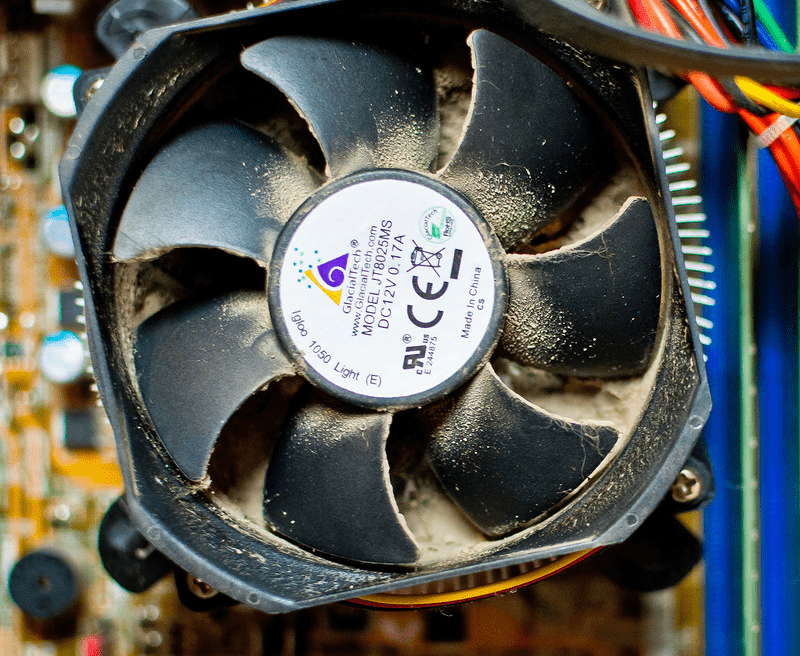
Не трудно догадаться, что основной источник постороннего шума – это системный блок компьютера, а именно такие его элементы как блок питания, кулер охлаждения процессора, кулер видеокарты и вентиляторы корпуса системного блока. Немного меньше шумит жестких диск, хотя и его работу можно услышать. Кроме просто шумов, неприятные звуки может вызывать резонанс корпуса от работы вентиляторов, вызывающий дребезжание. В любом случае, любой пользователь ПК не откажется, если компьютер во время работы будет меньше шуметь. Как можно этого добиться?
Что касается блока питания, то для уменьшения его шумности, можно посоветовать выбирать БП с вентилятором большого диаметра, то есть диаметром 120 и более миллиметров. Скорость вращения таких вентиляторов относительно небольшая, поэтому они работают тише. Еще лучше, если БП будет оснащен специальным термодатчиком, регулирующим скорость вращения вентилятора, в зависимости от температуры внутри корпуса блока питания.
Довольно шумным может быть и процессор, вернее не сам процессор, а его кулер охлаждения. При достаточных навыках можно попробовать установить в настройках BIOS автоматическую регулировку частоты вращения кулера процессора в зависимости от его температуры – это в некоторой степени поможет снизить шумность, во всяком случае, вентилятор не будет «молотить» все время с максимальной скоростью. Другой вариант – установка на процессор пассивной системы охлаждения, или даже жидкостной системы охлаждения.
При достаточных навыках можно попробовать установить в настройках BIOS автоматическую регулировку частоты вращения кулера процессора в зависимости от его температуры – это в некоторой степени поможет снизить шумность, во всяком случае, вентилятор не будет «молотить» все время с максимальной скоростью. Другой вариант – установка на процессор пассивной системы охлаждения, или даже жидкостной системы охлаждения.
Интересно: Как выбрать лучший кулер для процессора?
Снизить общую шумность работы компьютера, можно, если использовать интегрированную в материнскую плату видеокарту, ведь они снабжены обычным радиатором без кулера, то есть они не издают никакого шума. Если возможности интегрированной видеокарты вас не устраивают, то установите на ПК дискретную видеокарту, с необходимыми вам параметрами, но, оснащенную не кулером, а пассивной системой охлаждения.
Еще по теме: Звуки от системного блока компьютера — как быть и что делать?
Жесткие диски, хотя и не очень сильно шумят, но, все же и среди них попадаются довольно «голосистые». Выбирая жесткий диск, поинтересуйтесь, какой уровень шума он издает, почитайте отзывы в Интернете о понравившейся вас модели жесткого диска.
Выбирая жесткий диск, поинтересуйтесь, какой уровень шума он издает, почитайте отзывы в Интернете о понравившейся вас модели жесткого диска.
В интернете встречал и такой совет: «Внутреннюю поверхность корпуса, можно оклеить звукоизолирующим материалом, при этом, не забывая оставлять открытыми вентиляционные отверстия». Но я не сторонник таких методов, ведь в этом случае мы резко уменьшаем теплоотдачу, и как следствие увеличиваем риск перегрева системы.
Применив все вышеизложенные способы, можно значительно уменьшить шумность работы компьютера, и обеспечить себе более комфортную работу.
Расскажете об этой статье своим друзьям:
Шумит кулер компьютера? как избавиться от шума! |
Многие наверняка замечали, что компьютеры могут издавать много шума. Чаще всего шум компьютера связан с вентиляторами или кулерами, которые установлены внутри корпуса системного блока. Кулеры необходимы для охлаждения, нагревающихся в процессе работы микросхем – процессора, чипа видеокарты, микросхем южного и северного моста материнской платы, а также для удаления горячего воздуха из корпуса системного блока. Понятно, что установив несколько дополнительных вентиляторов можно значительно повысить эффективность отвода тепла, но часто это приводит к появлению сильного шума. Кстати, шум от вентиляторов может появляться со временем, после длительной эксплуатации компьютера. Попробуем разобраться в причинах и исправить проблему, снизив шумность.
Понятно, что установив несколько дополнительных вентиляторов можно значительно повысить эффективность отвода тепла, но часто это приводит к появлению сильного шума. Кстати, шум от вентиляторов может появляться со временем, после длительной эксплуатации компьютера. Попробуем разобраться в причинах и исправить проблему, снизив шумность.
Причины шума кулера и их устранение
Кулеры могут шуметь по разным причинам. Самая распространенная – недостаточная смазка вращающихся элементов. Поэтому первое, что следует предпринять для устранения шума – это смазать все вентиляторы. На первый взгляд легкая задача на практике оказывается многим непосильна, и занимает много времени. Все дело в том, что не все модели вентиляторов имеют специальные отверстия для смазки. Причем смазывать надо все вентиляторы, которые установлены как на процессоре и видеокарте, так и те, что установлены в блоке питания и на корпусе. Соответственно до кулера блока питания нужно еще добраться, а это значит, что блок питания лучше демонтировать. Также сложности возникают с радиаторами видеокарты и процессора. Их демонтаж следует производить осторожно, чтобы не сломать крепление. Ко всему прочему можно случайно снять слой термопасты, который впоследствии придется заново нанести.
Также сложности возникают с радиаторами видеокарты и процессора. Их демонтаж следует производить осторожно, чтобы не сломать крепление. Ко всему прочему можно случайно снять слой термопасты, который впоследствии придется заново нанести.
Кстати, смазывать вентилятор можно из без его снятия, главное чтобы к нему был достаточный доступ.
Итак, после того, как к вентилятору имеется достаточный доступ, обратите свой взор на наклейку. Часто под ней скрывается резиновая прокладка, удалив которую можно увидеть металлическую ось, которую и следует смазать. Но если под наклейкой ничего нет, а на кулере нет никаких предположительно смазочных отверстий, то переверните кулер крыльчаткой к себе. Теперь наберите немного в шприц с иглой чистого машинного масла (лучше использовать масло для швейных машинок) и выдавите несколько капель как можно ближе к центру кулера и противоположной стороне. Не давите на шприц, чтобы случайно не повредить тонкие медные провода обмотки моторчика. Масло, являясь диэлектриком, стечет к предполагаемому месту фиксации оси и смажет втулку, что нам и требуется. Для лучшего результата кулер можно наклонять со стороны в сторону. При необходимости повторите смазку, добившись легкого и продолжительного вращения крыльчатки от несильного толчка.
Для лучшего результата кулер можно наклонять со стороны в сторону. При необходимости повторите смазку, добившись легкого и продолжительного вращения крыльчатки от несильного толчка.
Теперь смазанный кулер переверните, и излишки масла удалите сухой салфеткой. После чего установите на свое место вентилятор и наслаждайтесь заметно более тихой работой компьютера.
Еще одна причина шума кулера – вибрация от дисбаланса.
Часто на лопасти вентилятора налипают слои пыли. Если этот нарост налипает неравномерно, то вентилятор начинает вибрировать и издавать повышенный шум, похожий на низкий гул. Понятно, что если очистить крыльчатку и удалить пыль, то вентилятор станет работать намного лучше и тише. Также вибрация возникает и тогда, когда ломается лопасть. Например, при неосторожном обращении и сильном надавливании можно повредить лопасть. Такой кулер использовать нельзя, так как шум будет очень высокий, а дисбаланс просто разобьет втулку вентилятора и он может просто заклинить. Также повышенный износ втулки и оси вентилятора приводит к тому, что даже смазка кулера не может снизить шум, так как зазоры и люфты в парах трения становятся слишком большими. Такие вентиляторы должны быть заменены на новые.
Также повышенный износ втулки и оси вентилятора приводит к тому, что даже смазка кулера не может снизить шум, так как зазоры и люфты в парах трения становятся слишком большими. Такие вентиляторы должны быть заменены на новые.
В отличие от компьютера, ноутбуки, как правило, имеют всего один кулер, но чтобы его смазать или заменить придется значительно разобрать ноутбук. Для этого есть специальные инструкции по разборке/сборке отдельных моделей ноутбуков на сайте производителя. Так что если вы не уверены в своих способностях, то лучше поручить эту работу специалистам.
Как видите, смазка кулера и очистка компьютера от пыли позволит вам понизить шум компьютера. Есть и программные способы, которые позволяют снизить шум за счет снижения частоты вращения вентиляторов. Но такой способ снижает эффективность системы охлаждения, и использовать его не рекомендуется.
Посмотрите ещё :
Почему вентилятор на моем компьютере такой громкий? | Причины и исправления
Внутри вашего компьютера находится партия сложного оборудования — ваш процессор, видеокарта, блок питания и многое другое. Все они генерируют массу тепла. И чувствительные электрические компоненты внутри вашего ПК уязвимы к высоким температурам . Чтобы снизить уровень тепла, вентиляторы внутри вашего компьютера начинают вращаться, выталкивая горячий воздух и охлаждая компьютер.
Все они генерируют массу тепла. И чувствительные электрические компоненты внутри вашего ПК уязвимы к высоким температурам . Чтобы снизить уровень тепла, вентиляторы внутри вашего компьютера начинают вращаться, выталкивая горячий воздух и охлаждая компьютер.
Когда ваш компьютер выполняет интенсивных задач — например, когда вы играете в онлайн-игры, редактируете большие мультимедийные файлы или выполняете стресс-тест процессора — это нормально, когда шумные компьютерные фанаты являются нормальным явлением.Пока они успокаиваются, когда вы закончите, не о чем беспокоиться. Но если при нормальных условиях и вы испытываете сильный шум вентилятора настольного компьютера или ноутбука, прочитайте, в чем может быть проблема.
Почему мой компьютерный вентилятор так сильно работает?
Ваш компьютерный вентилятор может работать с перегрузкой по нескольким причинам:
Ваши вентиляторы грязные. Внутри вашего компьютера скапливается пыль, особенно если у вас громоздкий настольный компьютер.
 Поскольку на вентиляторах компьютера собирается пыль, они перестают работать эффективно. Пыль и другой мусор — частая причина шума компьютерных вентиляторов.
Поскольку на вентиляторах компьютера собирается пыль, они перестают работать эффективно. Пыль и другой мусор — частая причина шума компьютерных вентиляторов.
Ваш компьютер не отводит тепло. Слово «ноутбук» вводит в заблуждение — когда вы кладете его себе на колени, ваши ноги передают тепло ноутбуку, а также предотвращают прохождение холодного воздуха для его охлаждения. Настольные ПК также нуждаются в доступе к прохладному воздуху.
Ваши поклонники не работают должным образом. Подвижные части со временем изнашиваются и в конечном итоге ломаются. Громко работающие вентиляторы настольных компьютеров и ноутбуков могут быть плохо закреплены. Также может быть что-то не так с прошивкой для аппаратного компонента, на котором работает шаткий вентилятор.
Ваш ЦП работает слишком тяжело. Иногда это вовсе не проблема вентилятора. Если какая-то программа потребляет больше ресурсов вашего процессора, чем полагается ей, это может легко привести к быстрому нагреву вашего компьютера.
 Вентилятор компьютера, издающий звук из ниоткуда, может указывать на проблему с высокой загрузкой процессора.
Вентилятор компьютера, издающий звук из ниоткуда, может указывать на проблему с высокой загрузкой процессора.
Это плохо, если у меня громкий компьютерный вентилятор?
Громкие вентиляторы компьютера и громкие вентиляторы ноутбуков может указывать на проблемы, особенно если шум сохраняется в течение длительного периода времени. Задача компьютерного вентилятора — охладить ваш компьютер, а чрезмерный шум вентилятора означает, что они работают больше, чем обычно.
Если ваши вентиляторы не могут в достаточной степени снизить уровень нагрева внутри вашего компьютера, вы можете столкнуться с рядом проблем. Ваш процессор будет саморегулировать свою производительность, чтобы попытаться снизить тепловыделение, а это означает, что вы увидите заметное падение скорости и производительности.
Когда внутренняя температура вашего ПК становится слишком высокой, ваш процессор выключается, чтобы избежать необратимого повреждения. Вот почему ваш компьютер дает сбой и выдает пресловутый синий экран смерти. Вы также можете столкнуться с проблемами при запуске компьютера, такими как черный экран запуска или бесконечная серия перезагрузок.
Вы также можете столкнуться с проблемами при запуске компьютера, такими как черный экран запуска или бесконечная серия перезагрузок.
Как сделать мой компьютер тише вентилятором?
Есть несколько способов устранить шум вентилятора настольного компьютера или ноутбука, чтобы снизить уровень шума на компьютере.
Каждый из следующих советов должен помочь очистить и значительно повысить производительность вашего компьютера.Попробуйте их по порядку — если одно не работает, переходите к следующему.
1. Убедитесь, что прохладный воздух может попадать в компьютер.
Прежде чем мы перейдем к внутреннему устройству вашего компьютера, убедитесь, что вы разместили компьютер в таком месте, где он охлаждается.
Разместите настольный (или портативный) компьютер на гладкой плоской поверхности , например на столе или даже на полу. Не кладите его на ковровое покрытие и не храните в ящике или шкафу — вам нужно, чтобы прохладный воздух мог циркулировать вокруг вашего компьютера. Вам нужно дать горячему воздуху внутри вашего компьютера куда-нибудь пойти, пока ваши вентиляторы вращаются, чтобы удалить его.
Вам нужно дать горячему воздуху внутри вашего компьютера куда-нибудь пойти, пока ваши вентиляторы вращаются, чтобы удалить его.
Два ноутбука на гладкой стеклянной поверхности.
Тот же принцип применим и к вашему ноутбуку. Используйте ноутбук на столе или на столе , и если вам необходимо положить его себе на колени, постарайтесь ограничить время, в течение которого он там сидит. Вы также можете использовать платформу охлаждения ноутбука, которая должна иметь встроенный вентилятор, чтобы выдувать прохладный воздух на ваш ноутбук. Подставки для охлаждения также позволяют использовать ноутбук на коленях, не беспокоясь о перегреве.Только не оставляйте ноутбук на солнце слишком долго, иначе он быстро нагреется!
Два портативных компьютера поставлены на стол снаружи.
Корпус вашего ноутбука или ПК должен иметь маленькие резиновые ножки внизу, чтобы оставлять небольшое пространство между корпусом и поверхностью, на которой находится ваш компьютер. Этот зазор необходим для того, чтобы ваш компьютер мог рассеивать тепло, поэтому, если ножки изношены или упали, замените их.
Этот зазор необходим для того, чтобы ваш компьютер мог рассеивать тепло, поэтому, если ножки изношены или упали, замените их.
2. Очистите вентиляторы и вентиляционные отверстия
Громкий компьютерный вентилятор часто бывает пыльным компьютерным вентилятором. Скопление пыли мешает вентиляторам охлаждать чувствительные внутренние компоненты компьютера так эффективно, как должно. Регулярно удаляйте пыль с вентиляторов и вентиляционных отверстий, чтобы компьютер мог эффективно охлаждаться.
Перед очисткой компьютера выключите его и отсоедините все кабели и соединения, особенно кабель питания.
Возьмите тряпку со сжатым воздухом, также известную как баллончик с воздухом, и распылите ее на вентиляционные отверстия вашего компьютера под углом. Ваша цель — сдувать пыль с , а не обратно внутрь корпуса вашего компьютера.
Вентиляторы охлаждения и другое оборудование внутри корпуса ПК.
Если можете, откройте компьютер и прочистите вентилятор процессора. Если у вас есть настольный компьютер, вы можете найти внутри и других вентиляторов, например, для вашей оперативной памяти или графического процессора. Чтобы удалить скопившуюся пыль, обрызгайте вентиляторы сжатым воздухом короткими порциями, а затем протрите вентиляторы тканью из микрофибры, чтобы завершить работу. Если в вашем настольном компьютере есть пылевой фильтр, очистите и его.
Если у вас есть настольный компьютер, вы можете найти внутри и других вентиляторов, например, для вашей оперативной памяти или графического процессора. Чтобы удалить скопившуюся пыль, обрызгайте вентиляторы сжатым воздухом короткими порциями, а затем протрите вентиляторы тканью из микрофибры, чтобы завершить работу. Если в вашем настольном компьютере есть пылевой фильтр, очистите и его.
Пока вы работаете, очистите вентилятор блока питания той же смесью сжатого воздуха и салфетки из микрофибры.Вентиляторы блока питания также становятся громкими, если они слишком пыльные для нормальной работы. Не открывайте блок питания , а как можно лучше очистите его снаружи.
Наконец, осмотрите термопасту на вашем процессоре и любых других устройствах, у которых она есть. Термопаста помогает процессору и графическому процессору передавать тепло своим радиаторам, и со временем эта паста изнашивается, становясь менее эффективной. Если вы заметили старение или износ термопасты, замените ее.
Перед тем, как выключить компьютер, еще раз убедитесь, что вы снова подключили все вентиляторы к материнской плате — в противном случае они вообще не будут работать.
3. Убедитесь, что ваши вентиляторы работают должным образом (или замените их)
Теперь, когда ваши компьютерные вентиляторы красивы и чисты, соберите все вместе и включите компьютер. Вы хотите проверить, нормально ли запускаются и вращаются вентиляторы. Если да, значит, вы проделали отличную работу — просто обязательно некоторое время следите за температурой процессора и графического процессора, чтобы убедиться, что все работает нормально.
Но если вентиляторы вашего компьютера все еще издают шум или вообще не работают, возможно, пришло время их заменить.Проверьте и подтвердите размеры своих поклонников, прежде чем заказывать новые, иначе у вас могут остаться блестящие новые поклонники, которые не поместятся в вашем ПК.
Хотя вы можете заменить большинство вентиляторов по отдельности, , если вентилятор блока питания не работает, замените блок питания целиком. Взлом блока питания может быть опасным. Кроме того, перегрев источника питания может не обеспечить достаточного питания всех компонентов вашего компьютера. Поэтому вместо того, чтобы заменять вентилятор, замените его на более мощный блок питания.
Взлом блока питания может быть опасным. Кроме того, перегрев источника питания может не обеспечить достаточного питания всех компонентов вашего компьютера. Поэтому вместо того, чтобы заменять вентилятор, замените его на более мощный блок питания.
Как уберечь компьютер от перегрева
Ваши поклонники могут сделать только так, чтобы управлять уровнем нагрева вашего компьютера. Если вентиляторы вашего настольного компьютера или ноутбука по-прежнему работают громко после того, как вы их почистили, возможно, они просто перегружены. Проблемы с программным обеспечением также могут быть причиной того, что ваши компьютерные фанаты становятся такими громкими. — либо что-то не работает должным образом, либо ваше оборудование недостаточно мощное для запуска программного обеспечения, которое вы используете.
Старые и менее мощные компьютеры могут не успевать за современными видеоиграми, такими как GTA V, Dark Souls и Ark: Survival Evolved, а также с другими сложными приложениями, такими как программное обеспечение для редактирования мультимедиа. Между тем, многие типы вредоносных программ могут перегрузить ваш процессор.
Между тем, многие типы вредоносных программ могут перегрузить ваш процессор.
Специальный инструмент оптимизации производительности гарантирует, что ресурсы вашего компьютера всегда будут правильно распределяться. AVG TuneUp определит и деактивирует ненужные программы, чтобы вы не тратили энергию процессора на программное обеспечение, которое вы не используете.
AVG TuneUp также будет поддерживать ваш жесткий диск в чистоте и порядке, удаляя ненужные файлы, временные данные, нежелательные вредоносные программы и другие бессмысленные файлы. Эффективный компьютер — это крутой компьютер, а крутой компьютер — это тихий компьютер.
Проверить диспетчер задач на наличие ресурсоемких программ
Диспетчер задач покажет вам, какие программы используют ресурсы вашего компьютера и в каком объеме. Это простой способ определить приложения, потребляющие ресурсы, которые могут перегревать ваш компьютер и вызывать шум вентилятора настольного компьютера или ноутбука.
Это простой способ определить приложения, потребляющие ресурсы, которые могут перегревать ваш компьютер и вызывать шум вентилятора настольного компьютера или ноутбука.
После того, как вы определите программы, которые занимают ваш ЦП и дисковое пространство, вы можете удалить или обновить их по мере необходимости.
Щелкните правой кнопкой мыши панель задач и выберите Диспетчер задач .
Щелкните вкладку ЦП, чтобы отсортировать все активные процессы по проценту использования ЦП. Это поместит самые требовательные к ресурсам программы прямо наверх.
Это нормально, когда некоторые программы занимают большую часть вашего процессора на долю секунды или две.Но если вы заметили, что определенные программы постоянно находятся наверху и потребляют ресурсы ЦП, выраженные двузначными числами, сделайте пометку и проведите дальнейшее исследование.
Обновление или переустановка проблемной программы может помочь успокоить ситуацию и снизить шум вентилятора.
 Это особенно относится к вашему графическому драйверу. Если вентилятор вашего графического процессора издает много шума, обновите драйверы и посмотрите, не успокоятся ли вентиляторы.
Это особенно относится к вашему графическому драйверу. Если вентилятор вашего графического процессора издает много шума, обновите драйверы и посмотрите, не успокоятся ли вентиляторы.AVG Driver Updater делает обновление драйверов невероятно простым, сканируя ваш компьютер и автоматически обновляя любые устаревшие или неисправные драйверы.
Перейдите на вкладку Диск .
 Это покажет вам, какие программы занимают больше всего места на диске.
Это покажет вам, какие программы занимают больше всего места на диске.
Если ваш компьютер загружен на 100% дискового пространства, это частая причина сильного шума вентилятора и других проблем с производительностью. Проблемы с использованием диска часто можно решить, обновив Windows, удалив вредоносное ПО, отключив службу Windows Superfetch или удалив ненужные файлы с помощью оптимизатора производительности, такого как AVG TuneUp.
Если вы постоянно наблюдаете высокий уровень использования диска, запустите системный инструмент CHKDSK, чтобы диагностировать любые ошибки жесткого диска.
Удаление и предотвращение заражения вредоносным ПО
Многие типы вредоносных программ занимают большую часть ресурсов и памяти вашего компьютера. Вирусы и черви будут уничтожать и то, и другое, поскольку они копируют и сохраняют свои копии на вашем компьютере. Рекламное ПО будет пережевывать загрузку ЦП, показывая вам всплывающую рекламу, в то время как криптомайнеры — вредоносные программы или скрипты браузера, которые заставляют ваш компьютер майнить криптовалюту в интересах хакера, — могут вызвать серьезные проблемы с перегревом.
Инструмент для обнаружения и удаления вредоносных программ от надежного поставщика — ваш самый надежный союзник в борьбе с вредоносными программами, потребляющими ресурсы.AVG AntiVirus FREE автоматически сканирует, обнаруживает и удаляет все типы вредоносных программ, а также защищает вас от заражений в будущем.
Без вредоносных программ, поглощающих мощность процессора и дисковое пространство, вашим поклонникам будет намного проще.
Оптимизируйте производительность вашего компьютера с помощью AVG TuneUp
AVG TuneUp — это специализированное средство повышения производительности, которое гарантирует, что ваш компьютер всегда использует свои ресурсы с максимальной эффективностью. Вот как с его помощью повысить производительность вашего компьютера. Сначала загрузите и установите AVG TuneUp.
Вот как с его помощью повысить производительность вашего компьютера. Сначала загрузите и установите AVG TuneUp.
Отключить ненужные программы в спящем режиме
Запатентованная AVG TuneUp функция Sleep Mode обнаруживает программы, которые перебирают системные ресурсы, выполняясь в фоновом режиме, когда они вам не нужны. Он переведет эти программы в спящий режим, а затем снова выведет их из спящего режима, как только вам понадобится снова их использовать.
Это экономит мощность процессора и оперативную память для того, что вам действительно нужно, и помогает снизить температуру процессора, что, в свою очередь, значительно упрощает работу вентилятора вашего компьютера.
Автоматически удалять ненужные файлы
Windows постоянно создает временные файлы в вашей системе во время работы. Если оставить их в покое, эти ненужные файлы могут занять много места на вашем диске. Удаление этого мусора может исправить эти неприятные предупреждения о 100% использовании диска и снизить нагрузку на вентиляторы вашего компьютера.
AVG TuneUp’s Disk Cleaner удаляет все виды ненужных файлов — не только временные файлы, но также отчеты о сбоях, файлы кеша, эскизы, ненужные установочные файлы, списки «недавно использованных файлов» и многое другое.
Избавьтесь от вредоносного ПО и других нежелательных программ
Раздувшееся ПО — это программы, которые вам не нужны или которые вам не нужны, но которые все равно есть на вашем компьютере. Эти программы и другое подобное программное обеспечение могут вызывать проблемы с вентилятором по двум причинам: они могут поглощать ценную вычислительную мощность процессора. и занимают драгоценное место на жестком диске.
Нехватка мощности процессора или места для хранения может заставить ваш компьютер работать больше, чем обычно, что означает, как вы уже догадались, громкий шум вентилятора.Вы можете легко удалить эти приложения со своего компьютера с помощью инструмента удаления вредоносного ПО AVG TuneUp.
Оптимизируйте производительность вашего ПК с помощью AVG TuneUp
Если на вашем компьютере слишком много ресурсоемких программ и множество ненужных файлов, неудивительно, что ваши фанаты громкие и нервные. AVG TuneUp — это комплексный пакет для оптимизации ПК с набором инструментов, специально разработанных для повышения производительности вашего компьютера.
AVG TuneUp удалит все ненужные файлы, вредоносное ПО и другие ненужные данные, которые мешают вашему компьютеру работать с максимальной эффективностью.А встроенный спящий режим определит ресурсоемкие приложения и отправит их в спящий режим, пока они вам действительно не понадобятся. С более эффективным ПК ваши компьютерные фанаты будут намного счастливее и тише.
Почему ваш компьютер громкий и как уменьшить шум
Когда ваш настольный компьютер издает звук взлетающего самолета, вы можете сделать несколько вещей, чтобы уменьшить шум.
Если ваш ноутбук громкий, лучше всего обратиться к производителю, так как решения для ноутбуков могут быть разными.
Двумя основными виновниками чрезмерного шума в компьютерах являются вентиляторы и жесткий диск. Вентиляторы используются для отвода тепла, выделяемого процессором, материнской платой и видеокартой, из компьютера. Если вентиляторы болтаются, слишком малы или недостаточно мощны, они могут создавать шум. Жесткие диски также могут издавать шум при вращении пластин и поиске данных головкой.Громкий шум, как правило, очень плохой знак, и с ним следует немедленно бороться.
Компьютеры также могут издавать шум, если какие-либо компоненты отсоединились и вибрируют относительно рамы компьютера. Если компьютер находится в неправильном месте, любой шум внутри компьютера может усилиться.
По мере старения компьютеров на них накапливается пыль, шерсть домашних животных и ворсинки, которые могут препятствовать эффективной работе вентиляторов. Детали также могут расшататься или просто изнашиваться, увеличивая вибрацию и шум.
Детали также могут расшататься или просто изнашиваться, увеличивая вибрацию и шум.
Если у вас особенно мощный компьютер, внутри корпуса будет больше вентиляторов, а некоторые компоненты, такие как видеокарта, будут иметь свои собственные вентиляторы.Больше вентиляторов — больше шума, особенно когда эти вентиляторы стареют
В зависимости от того, какая часть издает шум, вы можете предпринять три уровня, чтобы заглушить компьютер.
Убедитесь, что в нижней части компьютера есть резиновые ножки и они опираются на плоскую поверхность. Если резиновые ножки отсутствуют, вы можете заменить их или положить компьютер на ковер или другую мягкую поверхность.Если в комнате тепло или компьютер перегревается, есть охлаждающие подставки, которые могут помочь охладить компьютер и поглотить некоторые звуки и вибрации. Узнайте больше о том, как поддерживать охлаждение компьютера, с помощью этих десяти советов.
Узнайте больше о том, как поддерживать охлаждение компьютера, с помощью этих десяти советов.
Иногда полезно переместить компьютер под стол или в более закрытое место, чтобы заглушить шум. Это может быть сложно, потому что вы не хотите увеличивать изоляцию вокруг компьютера, что приведет к тому, что вентиляторы будут работать дольше и тяжелее. Если источником шума являются вентиляторы, это усугубит проблему.Если вы перемещаете компьютер, убедитесь, что со всех сторон от него осталось не менее двух дюймов для охлаждения.
Если простые решения не помогли, вам нужно погрузиться глубже. Снимите заднюю крышку с компьютера и проверьте все вложения; винты, прокладки и втулки. Если какие-либо винты ослабли, затяните их. Замените изношенные или отсутствующие прокладки и втулки.
Отложив заднюю панель компьютера, используйте мягкую щетку и баллончик со сжатым воздухом, чтобы сдувать пыль с компьютера.Не подавайте сжатый воздух в вентиляторы, это может повредить их. Осторожно обдуйте вентиляторы воздухом.
Осторожно обдуйте вентиляторы воздухом.
Если источником шума является жесткий диск, подумайте о переходе на твердотельный накопитель (SSD). Если ваш жесткий диск делает что-то большее, чем случайные щелчки, есть большая вероятность, что оборудование выходит из строя. Важно переместить данные до того, как диск выйдет из строя, иначе их невозможно будет восстановить.Узнайте больше о преимуществах SSD.
Если описанные выше действия не помогли, вам нужно стать серьезным. Замени своих старых поклонников новыми большими. Вы должны знать физический размер вентиляторов, которые у вас есть в настоящее время, чтобы заказать новых вентиляторов такого же размера. Это гарантирует, что они поместятся в необходимом пространстве. По возможности заказывайте вентилятор, который будет пропускать больше воздуха и иметь более низкий уровень децибел.
Если ваш блок питания перегревается, вероятно, из-за того, что он не может справиться с дополнительной нагрузкой обновленных компонентов, подумайте о новом блоке питания с вентилятором, чтобы помочь с охлаждением.
Вы также можете добавить звукоизоляцию к вашему компьютеру. Однако вы должны быть очень осторожны с этим, поскольку добавление изоляции также может привести к задержке большего количества тепла, что приведет к усилению работы вентиляторов.
6 советов по исправлению ситуации, когда у вашего компьютера слишком шумный вентилятор
Если ваш ПК с Windows звучит как реактивный двигатель, вероятно, этому есть одна серьезная причина: шумные вентиляторы. Это может показаться незначительным, но вентиляторы — это важные компоненты ПК, которые требуют регулярного обслуживания.Если вы не используете водяное охлаждение, вам нужны вентиляторы ПК, чтобы отводить тепло от таких компонентов, как процессор, и поддерживать их работу.
Пыль, грязь и другие загрязнения в воздухе могут повлиять на производительность вашего вентилятора, но могут возникнуть и другие проблемы, поэтому регулярное техническое обслуживание необходимо. Если вентиляторы вашего компьютера становятся громкими, вот шесть советов по устранению неполадок, которые вы можете попробовать решить.
Когда ваши вентиляторы втягивают воздух, они переносят другие загрязнения в корпус вашего ПК или ноутбука.Точно так же, как книжный шкаф время от времени собирает пыль без протирания и полировки, ваши компьютерные вентиляторы, вероятно, будут становиться все громче и громче, если вы не будете время от времени полностью их чистить.
Это проще сделать на настольном ПК, где обычно достаточно просто снять боковую панель корпуса ПК и получить доступ к вентиляторам для очистки. Большинство панелей корпуса удерживаются на месте с помощью нескольких винтов, поэтому держите под рукой отвертку. Однако для ноутбуков этот процесс немного сложнее.
Если вы уверены, что разбираете ноутбук, это даст вам полный доступ к чистке вентиляторов, но делайте это только в том случае, если вы уверены (и при этом вы не аннулируете свою гарантию). Независимо от того, используете ли вы компьютер или ноутбук, вы можете использовать воздушный пылесос, сжатый воздух или специальный электрический пылесос для удаления скопившейся пыли.
После удаления пыли вашим вентиляторам придется немного меньше работать, чтобы охладить компьютер, в результате чего в целом ПК станет тише (если вентиляторы работают правильно).
Переместите компьютер или ноутбук для лучшего воздушного потокаВажно, где вы размещаете свой компьютер или ноутбук, так как от него можно определить, есть ли у вентиляторов вашего компьютера правильный поток воздуха для охлаждения вашей машины. Вы вряд ли будете прикреплять вентиляторы компьютера к обогревателю или радиатору, но вы можете поместить компьютер в шкаф на столе, так чтобы вентиляторы застряли сзади.
Это плохо для вашего ПК, так как он обеспечивает более ограниченный приток воздуха к вашим вентиляторам, из-за чего воздух вокруг него быстро нагревается.Чем горячее воздух, тем горячее ПК, тем тяжелее придется работать вашим фанатам, чтобы ваш компьютер оставался прохладным, что приведет к увеличению шума компьютерных вентиляторов. Тот же принцип применим к ноутбуку, размещенному на поверхностях, которые могут блокировать ваши вентиляторы.
Тот же принцип применим к ноутбуку, размещенному на поверхностях, которые могут блокировать ваши вентиляторы.
Дайте вентиляторам настольного ПК или ноутбука достаточно воздуха, чтобы они могли выполнять свою работу, и в результате вы увидите более прохладный компьютер (и более тихие вентиляторы).
Пользователи ноутбуков: используйте охлаждающую подставку для ноутбукаЕсли у вас проблемы с вентилятором ноутбука, возможно, вы не сможете получить такой же доступ к своим поклонникам, как на настольном ПК.К счастью, есть варианты, если вы боитесь разбирать ноутбук, в том числе возможность использовать внешнюю охлаждающую подставку для ноутбука.
Охлаждающая подставка для ноутбука (или кулер для ноутбука) — это набор внешних вентиляторов, на которые вы можете установить ноутбук, отводя тепло от материнской платы и отводя его под нее. Он физически поднимает ваш ноутбук выше, обеспечивая хороший поток воздуха под ноутбуком, чтобы ваши вентиляторы эффективно охлаждали его.
Это хороший способ охладить ваш ноутбук, если вы не хотите предпринимать более серьезные попытки обслуживания.
Проверить работающее программное обеспечениеКомпьютерные фанаты обычно сильнее всего реагируют, когда на вашем компьютере работают наиболее интенсивные приложения. Если ваши компьютерные вентиляторы работают громко, когда ваш компьютер не используется, это может указывать на проблему с программным обеспечением или вредоносным ПО.
Например, некоторые типы вредоносных программ (например, криптомайнеры) используют ваш бездействующий компьютер для других целей. Вы можете не знать о заражении, поэтому важно регулярно проверять наличие вредоносных программ на вашем ПК с Windows.
Если причина не в вредоносном ПО, проверьте все запущенные процессы с помощью диспетчера задач Windows, который можно открыть, нажав Ctrl + Shift + Esc на клавиатуре. В разделе Processes вы увидите список активных приложений и фоновых процессов, а также любое использование ресурсов.
Если процент вашего процессора или памяти застрял на уровне 100%, это означает, что ваш компьютер работает с перегрузкой, и вам необходимо остановить, отключить или удалить любые сверхактивные приложения, вызывающие проблему.
Использовать программу управления вентиляторамиЕсли вентиляторы вашего компьютера слишком громкие, вы можете использовать стороннее программное обеспечение для управления вентиляторами, чтобы снизить их скорость. Однако имейте в виду, что это не лучшая идея, если у вашего ПК есть проблема с нагревом, которую не решают ваши вентиляторы, поскольку слишком горячий ПК или ноутбук может выйти из строя.
Некоторые поставщики материнских плат, такие как MSI, предлагают свои собственные приложения для управления вентиляторами, но SpeedFan является хорошим сторонним приложением для пользователей Windows. Это приложение позволит вам видеть текущую температуру вашего ПК и настраивать скорость вращения вентилятора в зависимости от потребностей вашего устройства.
Если вы решили снизить скорость вращения вентиляторов, внимательно следите за температурой вашего компьютера. Если температура остается слишком высокой, вам необходимо восстановить измененные настройки, чтобы вентиляторы могли эффективно охладить ваш компьютер.
Замените поклонниковЕсли вы пробовали все остальное, остается только один выход: пора заменить компьютерные вентиляторы. Как и все другие компоненты ПК, вентиляторы не работают вечно даже при регулярном обслуживании.
Одна проблема со старыми вентиляторами ПК связана с шарикоподшипниками, используемыми для вращения лопастей. После регулярного использования они теряют смазку, из-за чего вентилятор вашего компьютера становится громче.
К счастью, вентиляторы настольных ПК обычно можно довольно легко заменить, поскольку такие вентиляторы имеют стандартные размеры и подключаются непосредственно к материнской плате или источнику питания. Замена вентиляторов ноутбука обычно намного сложнее, поскольку они разработаны специально для некоторых ноутбуков, чтобы соответствовать меньшему корпусу.
Однако это не означает, что это невозможно, поскольку вентиляторы для ноутбуков могут быть приобретены у сторонних поставщиков, на аукционных сайтах, таких как eBay, или у самого производителя. Не забывайте и о гарантии: если ваш ноутбук все еще находится на гарантии, вы можете запросить бесплатную замену вентилятора ноутбука.
Регулярное обслуживание ПК с WindowsГромкий вентилятор компьютера обычно вызван пылью и грязью, поэтому достаньте баллоны со сжатым воздухом и быстро продуйте свой компьютер или ноутбук чистым воздухом, чтобы очистить их в рамках регулярного обслуживания ПК.Компьютерные фанаты — это перегруженные фанаты, которые могут повлиять на общую производительность вашего ПК.
Конечно, ваши вентиляторы — не единственный источник шума, исходящего от вашего компьютера. Другой шум компьютера может быть вызван такими компонентами, как ваш жесткий диск, особенно если ваш диск выходит из строя. Ваш компьютер не будет работать вечно сам по себе — мы надеемся, что немного регулярного TLC поможет сохранить его работоспособность на долгие годы.
Почему мой компьютерный вентилятор такой громкий? 5 способов устранения неполадок
По мере того, как компьютер постоянно используется, его вентиляторы могут работать сверхурочно и издавать громкий шум.Это может быть вызвано чем угодно: от перегрузки процессора компьютера до его конкретных настроек и типа самого компьютера. (Некоторые производители компьютеров запускают свои вентиляторы намного громче, чем другие — например, HP.)
Как исправить громкий компьютерный вентиляторКак и в любом другом случае, лучшее лекарство от громкого компьютерного вентилятора — не дать ему стать громким в первую очередь, но это не всегда возможно. В любой другой ситуации попробуйте эти советы, чтобы выключить вентилятор вашего компьютера.
Очистите вентилятор Это может показаться очевидным, но чем больше вы используете компьютер, тем больше пыли и другого мусора остается внутри. Несколько струй сжатого воздуха (доступны в большинстве розничных продавцов электроники) должны справиться с удалением пыли и всего постороннего.
Несколько струй сжатого воздуха (доступны в большинстве розничных продавцов электроники) должны справиться с удалением пыли и всего постороннего.
Важно убедиться, что вентиляционные отверстия компьютера ничем не закрыты, особенно тканями и другими предметами, которые могут вызвать перегрев компьютера.Лучше всего использовать компьютер на плоской устойчивой поверхности, чтобы обеспечить бесперебойную циркуляцию воздуха. Если ваш компьютер находится в замкнутом пространстве, например в настольном шкафу, вам лучше вынести его, чтобы воздух мог свободно проходить через его вентиляторы.
Используйте программное обеспечение для управления вентиляторами Существует несколько различных вариантов программного обеспечения для управления вентиляторами, например Speedfan. Эти программы пытаются контролировать скорость вращения вентилятора компьютера, не изменяя никаких других настроек.Однако имейте в виду, что такое программное обеспечение имеет ограниченное количество приложений и может не работать с вашим типом компьютера.
Эти программы пытаются контролировать скорость вращения вентилятора компьютера, не изменяя никаких других настроек.Однако имейте в виду, что такое программное обеспечение имеет ограниченное количество приложений и может не работать с вашим типом компьютера.
Если какие-либо программы работают в фоновом режиме во время работы на компьютере, это может вызвать громкую работу вентиляторов компьютера. Используйте функцию «Завершить задачу» в диспетчере задач на ПК или принудительно закройте программы на Mac, чтобы закрыть все нежелательные программы и повысить производительность вашего компьютера.
Замените вентиляторы компьютера Если ни один из вышеперечисленных шагов не помог, и вы исчерпали все другие варианты, возможно, пришло время заменить вентиляторы вашего компьютера. Это приведет к аннулированию гарантии, но может решить вашу проблему, в зависимости от того, что конкретно требует замены. Чтобы получить наилучшую возможную сделку, убедитесь, что вы заранее изучили и подтвердили, что вентиляторы, которые вы пытаетесь заменить, на самом деле нуждаются в замене, а не просто необычно громкие.
Это приведет к аннулированию гарантии, но может решить вашу проблему, в зависимости от того, что конкретно требует замены. Чтобы получить наилучшую возможную сделку, убедитесь, что вы заранее изучили и подтвердили, что вентиляторы, которые вы пытаетесь заменить, на самом деле нуждаются в замене, а не просто необычно громкие.
Как заглушить свой шумный компьютер (и сохранить его прохладным, как огурец)
Итак, у вас есть классный компьютер, но летняя жара означает, что в офисе теплее, а значит, компьютер нагревается, что объясняет, почему ваш компьютер выдает себя за реактивный двигатель в последнее время. Если ваш компьютер генерирует слишком много тепла и шума, вот как отремонтировать его систему охлаждения для холодной и бесшумной работы.
Независимо от того, используете ли вы старый настольный компьютер или новенькую самодельную машину, вы можете снизить уровень шума несколькими способами.То, что вам понадобится, зависит от вашего корпуса, оборудования и ваших личных предпочтений, поэтому мы рассмотрим каждую настройку отдельно, чтобы помочь вам собрать идеальную систему охлаждения.
Что такое тепло
Как и большинство электронных устройств, ваш компьютер нагревается во время использования. Ваш процессор, видеокарта, материнская плата и блок питания нагреваются, чем тяжелее они работают. Без какой-либо системы охлаждения они быстро перегреются и поджарились бы. Поэтому мы традиционно используем большие металлические радиаторы, чтобы отводить тепло от этих компонентов, а затем выдували этот горячий воздух из компьютера с помощью вентиляторов.Проблема в том, что вентиляторы могут быть шумными, а вентиляторы, которые идут в комплекте с вашим компьютером, часто бывают дешевыми, громкими и неэффективными.
G / O Media может получить комиссию
Итак, первый шаг к отключению звука вашего компьютера — улучшение вашего охлаждения. Чем эффективнее ваша система охлаждения, тем меньше вентиляторов вам понадобится, работающих на полную мощность. Мы собираемся взглянуть на оборудование, которое может сделать ваше охлаждение более эффективным, вентиляторы, которые работают немного тише, и способ контролировать все это, чтобы вы могли не слышать, когда ваш компьютер не работает.
Step Zero: очистите компьютер
Цена: 5 долларов США
Прежде чем делать что-либо еще, убедитесь, что ваш компьютер чистый и на нем нет пыли. Если он у вас был больше года, скорее всего, он накапливает пыль на вентиляторах и радиаторах, из-за чего он становится горячее (и, следовательно, громче), поэтому возьмите баллончик со сжатым воздухом за 5 долларов и очистите эту присоску. . Когда вы закончите, вы можете обнаружить, что стало немного тише.
Шаг первый: приобретите новый радиатор (или охладитель воды)
Цена: 30-70 долларов за радиатор, 40-400 долларов за водяное охлаждение
Одними из самых громких компонентов вашего компьютера являются кулер процессора и вентилятор на вашей видеокарте.Часто те, которые идут в комплекте с вашим компьютером, очень громкие и не очень хороши для охлаждения. Итак, один из лучших способов снизить температуру noise и — это купить кулер для вторичного рынка. У вас есть два варианта: радиаторы и охладители воды.
У вас есть два варианта: радиаторы и охладители воды.
Радиаторы — это большие металлические конструкции, которые отводят тепло от оборудования, а затем пропускают его через вентилятор, чтобы все работало прохладно. Радиаторы для вторичного рынка могут быть довольно недорогими: всего 30 долларов за простой кулер для процессора и 43 доллара за меньший кулер для видеокарты.Если вентилятор вашего процессора или графического процессора работает очень громко, добавление более качественного радиатора с тихим вентилятором может сделать все намного тише (не говоря уже о гораздо более холодном). Фото Роберт Фрейбергер .
Если вы хотите стать немного более экстремальным, вы можете попробовать водяное охлаждение вашего оборудования, при котором вода проходит через компоненты и охлаждает их через радиатор. Для радиатора по-прежнему требуются вентиляторы, но он настолько эффективен при охлаждении, что в вашем случае часто можно использовать меньше вентиляторов и запускать их на более низких скоростях. Мы уже говорили об этом раньше, поэтому я не буду вдаваться в подробности, но это может быть отличной альтернативой воздушному охлаждению, если вы ищете что-то тихое. Вы можете использовать недорогой универсальный кулер, такой как Corsair Hydro Series, или самостоятельно собрать контур. Петля для домашнего пивоварения потребует значительного обслуживания и больших денег (по крайней мере, 200 или 300 долларов), но она будет очень эффективной и очень тихой. Фото Дэйв Лингер .
Мы уже говорили об этом раньше, поэтому я не буду вдаваться в подробности, но это может быть отличной альтернативой воздушному охлаждению, если вы ищете что-то тихое. Вы можете использовать недорогой универсальный кулер, такой как Corsair Hydro Series, или самостоятельно собрать контур. Петля для домашнего пивоварения потребует значительного обслуживания и больших денег (по крайней мере, 200 или 300 долларов), но она будет очень эффективной и очень тихой. Фото Дэйв Лингер .
Шаг второй: обновите свои вентиляторы
Цена: 10-25 долларов за вентилятор
Сколько вентиляторов вы выберете, зависит от вашего случая, поэтому вам нужно взглянуть на то, что у вас есть, прежде чем покупать вентиляторы.Возьмем, например, типичный компьютерный корпус формата Mid Tower с двумя слотами для вентиляторов спереди и одним сзади. Мы хотим, чтобы воздух проходил через систему по одному пути, спереди назад. Это означает, что мы будем использовать наши передние вентиляторы в качестве воздухозаборников , а наши задние вентиляторы — в качестве выхлопных . Воздух поступает через переднюю часть, обдувает жесткие диски, затем к остальному оборудованию и выходит через заднюю часть. Задний вентилятор наверху особенно удобен, так как горячий воздух поднимается вверх, поэтому он сначала будет выдувать горячий воздух.Ваша видеокарта и блок питания будут охлаждаться сами по себе, но приятно, когда через них проходит поток холодного воздуха — если у вас есть боковой или нижний приточный вентилятор, это может помочь.
Воздух поступает через переднюю часть, обдувает жесткие диски, затем к остальному оборудованию и выходит через заднюю часть. Задний вентилятор наверху особенно удобен, так как горячий воздух поднимается вверх, поэтому он сначала будет выдувать горячий воздух.Ваша видеокарта и блок питания будут охлаждаться сами по себе, но приятно, когда через них проходит поток холодного воздуха — если у вас есть боковой или нижний приточный вентилятор, это может помочь.
Как правило, мы рекомендуем настроить ваши вентиляторы на положительное давление воздуха , то есть на то, чтобы у вас было больше вентиляторов, всасывающих воздух, чем вы их вытягиваете. Это не только лучше охлаждает вашу видеокарту, но и в сочетании с несколькими пылевыми фильтрами на ваших приточных вентиляторах может не допустить попадания большого количества пыли в ваш корпус, так как вы не будете пропускать воздух через укромные уголки и трещины. machine:
Таким образом, единственный воздух, который поступает внутрь, — это воздух через приточные вентиляторы с фильтрами, которые не пропускают большую часть пыли. Для получения дополнительной информации ознакомьтесь с этой статьей на веб-сайте Сильверстоуна.
Для получения дополнительной информации ознакомьтесь с этой статьей на веб-сайте Сильверстоуна.
В вашем корпусе может быть более трех слотов для вентиляторов, поэтому вам, очевидно, придется скорректировать этот план в зависимости от того, сколько вентиляторов может вместить ваш корпус и сколько вы действительно хотите использовать (помните: больше вентиляторов = больше шума, но также лучшее охлаждение). Как только вы выясните, сколько поклонников вам нужно, вам нужно будет выяснить, какие фанаты вам нужны. Просматривая различные продукты в Интернете, вы захотите обратить внимание на несколько вещей:
- Воздушный поток : Этот рейтинг, обычно выражаемый в кубических футах в минуту (CFM), показывает, сколько воздуха будет выдувать вентилятор — по сути , как хорошо он охлаждается.Чем выше рейтинг CFM, тем лучше будет охлаждение вашего оборудования.
- Уровень шума : Выражается в дБА и показывает, насколько громко вентилятор будет работать на максимальной скорости.
 Вы обнаружите, что вентиляторы с уровнем шума 20 дБА или меньше работают очень тихо, а вентиляторы с уровнем шума 25 или 30 дБА немного громче.
Вы обнаружите, что вентиляторы с уровнем шума 20 дБА или меньше работают очень тихо, а вентиляторы с уровнем шума 25 или 30 дБА немного громче. - Размер : вентиляторы бывают разных размеров, и каждый слот для вентилятора на корпусе или радиаторе обычно подходит только для вентилятора одного размера. Поэтому при покупке убедитесь, что размер вентилятора соответствует тому, куда вы собираетесь положить его в чемодан.
Если вы знаете, какие модели вентиляторов используются в вашем случае, поищите их в Интернете и посмотрите, каковы их воздушный поток и уровень шума — так вы будете знать, что вам нужно искать, если вы хотите что-то более тихое или с более низким уровнем шума. лучшее охлаждение.
Наконец, если в вашем корпусе нет пылевых фильтров, возьмите несколько фильтров для каждого из ваших приточных вентиляторов. Это поможет защитить корпус от пыли, из-за которой компьютер может перегреться, а вентиляторы будут громко работать. Если вы не хотите тратить деньги на вентиляторные фильтры, вы всегда можете использовать старые колготки в качестве дешевого, хотя и дрянного решения.
Шаг 3. Инвестируйте в контроллер вентилятора
Цена: 20-60 долларов
Независимо от того, как вы устроите свою установку, вам понадобится какой-то способ управлять своими вентиляторами. Таким образом, они будут тихими, когда ваш компьютер простаивает, и громче, когда вам потребуется производительность охлаждения (во время интенсивных процессов, таких как игры или преобразование видео). Если у вас всего пара вентиляторов, вы можете управлять ими автоматически, но если у вас больше нескольких вентиляторов или если вы просто хотите немного больше контролировать уровень шума, я не могу порекомендовать контроллер вентиляторов. довольно.Он помещается в один из отсеков для дисков вашего компьютера и позволяет регулировать скорость вращения вентилятора с помощью физических регуляторов. Некоторые даже будут контролировать температуру вашего оборудования, что очень удобно.
Большинство контроллеров вентиляторов вмещают до четырех вентиляторов, но с адаптером, подобным этому, вы можете управлять несколькими вентиляторами с помощью одной ручки. Если у вашего контроллера вентилятора есть экран, на котором измеряется частота вращения, вам может потребоваться отрезать один из желтых кабелей, чтобы получить точные показания (поскольку два вентилятора, отправляющие информацию о скорости вращения вентилятора, могут сбить с толку большинство контроллеров).Контроллеры вентилятора также труднее найти на таких сайтах, как Newegg, поэтому я предлагаю вам поискать обзоры на YouTube и других сайтах, прежде чем покупать — вы, вероятно, найдете намного больше, чем в любом компьютерном магазине. Также помните, что если ваш контроллер вентилятора измеряет температуру, он не будет надежным для чего-то вроде ЦП — вам понадобится такое приложение, как Core Temp, для измерения истинной температуры вашего ЦП.
Если у вашего контроллера вентилятора есть экран, на котором измеряется частота вращения, вам может потребоваться отрезать один из желтых кабелей, чтобы получить точные показания (поскольку два вентилятора, отправляющие информацию о скорости вращения вентилятора, могут сбить с толку большинство контроллеров).Контроллеры вентилятора также труднее найти на таких сайтах, как Newegg, поэтому я предлагаю вам поискать обзоры на YouTube и других сайтах, прежде чем покупать — вы, вероятно, найдете намного больше, чем в любом компьютерном магазине. Также помните, что если ваш контроллер вентилятора измеряет температуру, он не будет надежным для чего-то вроде ЦП — вам понадобится такое приложение, как Core Temp, для измерения истинной температуры вашего ЦП.
G / O Media может получить комиссию
Другие шумопоглощающие продукты, которые вы, возможно, захотите попробовать
При покупке основного оборудования для вашего корпуса вы также можете проверить некоторые из этих аксессуаров, которые предназначены Чтобы ваш чемодан был тихим:
- Силиконовые фиксаторы вентилятора : Ваши вентиляторы могут часто вибрировать между корпусом и корпусом, что вызывает дополнительный шум.
 Вы можете решить эту проблему в большинстве креплений для вентиляторов, используя резиновую или силиконовую застежку вместо металлических винтов. Это будет держать их плотно, но гасит всю вибрацию. Большинство поклонников более высокого класса поставляются со своими собственными наборами, но вы также можете купить большую упаковку отдельно примерно за 5 долларов.
Вы можете решить эту проблему в большинстве креплений для вентиляторов, используя резиновую или силиконовую застежку вместо металлических винтов. Это будет держать их плотно, но гасит всю вибрацию. Большинство поклонников более высокого класса поставляются со своими собственными наборами, но вы также можете купить большую упаковку отдельно примерно за 5 долларов. - Корпуса для жестких дисков : Хотя замена жесткого диска на твердотельный накопитель позволит избавиться от раздражающего скуления жесткого диска, это не практично для всех, поэтому вам может понадобиться способ, чтобы этот жесткий диск оставался тихим. Вы можете попробовать внутренний корпус, такой как SilenX Luxurae или Smart Drive, но они достаточно дороги, и вам на самом деле было бы лучше просто получить новый жесткий диск, предназначенный для тишины.Это стоит немного дороже, и вы получите гораздо лучшие результаты.
- Acoustic Foam : Некоторые энтузиасты тишины рекомендуют акустическую пену, такую как изоляция AcoustiPack, которую вы можете нанести на внутреннюю часть корпуса, чтобы снизить уровень шума.
 Я никогда не считал это необходимым, и вам нужно быть очень осторожным, чтобы не ограничивать поток воздуха внутри вашего корпуса, но если вы действительно хотите полной тишины, это может помочь.
Я никогда не считал это необходимым, и вам нужно быть очень осторожным, чтобы не ограничивать поток воздуха внутри вашего корпуса, но если вы действительно хотите полной тишины, это может помочь. - Пылевые фильтры : Я уже упоминал об этом однажды выше, но приобретите пылевые фильтры для всех ваших приточных вентиляторов.Если у вас в корпусе положительное давление воздуха, то воздух будет поступать только от приточных вентиляторов, а если они отфильтрованы, то в корпус попадет очень мало пыли. Чем меньше у вас пыли, тем меньше потребуется технического обслуживания в будущем, и ваш компьютер будет работать тише дольше.
Последний совет, который я могу дать, — начинать с качественного оборудования. Если вы купите дешевый жесткий диск или дешевый блок питания, вы получите что-то громкое.Это просто так. В следующий раз, когда вы будете обновлять компьютер — сразу или по частям, — учитывайте охлаждение и шум. Прочтите обзоры, посмотрите его характеристики шума (если они есть) и помните, что вы получаете то, за что платите. Вы можете потратить немного больше на что-то спокойное, но это, скорее всего, будет более качественным и сделает вас счастливее, не говоря уже о том, что, возможно, продлится немного дольше.
Вы можете потратить немного больше на что-то спокойное, но это, скорее всего, будет более качественным и сделает вас счастливее, не говоря уже о том, что, возможно, продлится немного дольше.
Есть какие-нибудь советы по созданию идеальной бесшумной системы охлаждения? Поделитесь ими с нами в комментариях ниже.
Как вы справляетесь с громким компьютером?
Используете ли вы ноутбук или настольный компьютер, нет ничего хуже чрезмерного шума, когда вы пытаетесь сосредоточиться. Если компьютер достаточно громкий, он может даже прервать ваши игровые сеансы и испортить вам впечатление при прослушивании музыки или просмотре Netflix.
К счастью, часто есть несколько простых вещей, которые можно сделать, чтобы успокоить ситуацию. В этом руководстве мы рассмотрим некоторые из наиболее распространенных источников чрезмерного шума и дадим несколько идей по их устранению.
Шаг 1. Диагностика проблемы
Первый шаг в устранении шума ПК — выяснить, почему это происходит. В некоторых случаях это неисправный компонент, а в других — то, насколько сильно работает ваш компьютер. Возможно, в большинстве случаев шум связан с вентилятором, и то, насколько легко это исправить, во многом зависит от конструкции вашего компьютера.
В некоторых случаях это неисправный компонент, а в других — то, насколько сильно работает ваш компьютер. Возможно, в большинстве случаев шум связан с вентилятором, и то, насколько легко это исправить, во многом зависит от конструкции вашего компьютера.
Некоторые шумы, будь то в ноутбуке или настольном ПК, вызваны чем-то сломанным. Плохой вентилятор или неисправный жесткий диск издают настолько необычные звуки, что явно нуждаются в ремонте — вы услышите резкие дребезжащие звуки, скрежет и другие звуковые подсказки, которые, как правило, безошибочно определить.Они также обычно появляются из ниоткуда — если компонент не является дефектным прямо с завода, они со временем выйдут из строя, а шум, который они издают, будет новым.
В других случаях все работает нормально, но какой-то компонент не закреплен и касается корпуса или шасси ПК. Возникающая в результате вибрация может имитировать звук сломанного предмета.
Наконец, обычные системные компоненты, которые работают должным образом, также могут вызывать шумы, но они громче, чем мы хотим. Примеры включают вентиляторы, которые раскручиваются, когда процессор или графический процессор работают особенно интенсивно, и старые вращающиеся жесткие диски, которые просто достаточно громкие, чтобы отвлекать.
Примеры включают вентиляторы, которые раскручиваются, когда процессор или графический процессор работают особенно интенсивно, и старые вращающиеся жесткие диски, которые просто достаточно громкие, чтобы отвлекать.
Легко проверить, нет ли на вентиляторах ПК пыли и мусора. Поскольку вентиляторы втягивают воздух в ПК, они могут быстро засориться, что сделает их менее эффективными при перемещении воздуха и, таким образом, будет работать быстрее, чтобы сохранить ПК в прохладном состоянии. На некоторых настольных ПК и ноутбуках вентиляторы можно увидеть через вентиляционные отверстия и выполнить простую проверку, но на некоторых ноутбуках вентиляторы не видны.
Шаг 2. Устранение шумного ПК
В настольном ПК замена вышедших из строя компонентов может быть относительно тривиальным делом.Если подшипники вентилятора выходят из строя или выходит из строя жесткий диск, то часто можно купить замену и установить ее без особых проблем. В худшем случае пользователь может отнести ПК в ремонтную мастерскую.
Однако перед заменой компонента необходимо убедиться, что он неисправен. Например, вращающийся жесткий диск может быть просто шумной версией, и вам нужно будет решить, стоит ли его заменять. Иногда производитель жесткого диска предоставляет утилиту, с помощью которой можно проверить, неисправен ли диск.Если компонент не закреплен, вам нужно закрепить его на месте, чтобы он не касался корпуса или шасси ПК.
В то же время вентилятор для настольного компьютера или кулер для ПК также может быть просто шумной версией, и могут быть заменены, разработанные для более тихой работы. Вы можете ознакомиться с выбором вентиляторов Newegg для новой модели, которая более эффективно перемещает воздух и, следовательно, работает более тихо. Если вас особенно беспокоит шум, вы можете присмотреться к более продвинутому кулеру для ПК, например, системе жидкостного охлаждения, которая не только сделает ПК тише, но и позволит вашему процессору работать намного быстрее.Даже замена радиатора процессора может иметь значение.
Еще одним компонентом, который может вызывать чрезмерный шум, является видеокарта (GPU). Если вы используете вентилятор со слишком маленькими вентиляторами или тот, который слишком много работает во время игры из-за того, что вы играете, вы можете выбрать новый. Ознакомьтесь с выбором графических процессоров Newegg, где вы найдете множество отличных вариантов. Некоторые графические процессоры специально разработаны для более тихой работы, что дает вам относительно простой способ снизить уровень шума в системе.
Вращающиеся жесткие диски можно заменить на более тихие версии, но они всегда будут издавать некоторый шум.Если вам нужно действительно бесшумное решение для хранения данных, вы можете подумать о замене жесткого диска на один или несколько твердотельных накопителей (SSD). Существует множество твердотельных накопителей на выбор, и поскольку они используют кремниевые микросхемы для хранения данных и не имеют движущихся частей, они абсолютно бесшумны.
Еще один шаг — очистить компьютер. На рабочем столе это может включать снятие крышки (ей) корпуса и использование сжатого воздуха для выдувания пыли и мусора из всех укромных уголков и щелей, а также для очистки вентиляторов. С портативным ПК вы можете выдувать материал через вентиляционные отверстия, но будьте осторожны, чтобы не просто вдувать его дальше в корпус ноутбука.Иногда хорошая очистка — это все, что нужно, чтобы компьютер работал тише. Если вы можете увеличить поток воздуха через компьютер, вы сможете уменьшить нагрев, и вентиляторы не нужно будет вращать так часто или так быстро. Уже одно это может значительно снизить уровень шума, производимого вашим компьютером.
На рабочем столе это может включать снятие крышки (ей) корпуса и использование сжатого воздуха для выдувания пыли и мусора из всех укромных уголков и щелей, а также для очистки вентиляторов. С портативным ПК вы можете выдувать материал через вентиляционные отверстия, но будьте осторожны, чтобы не просто вдувать его дальше в корпус ноутбука.Иногда хорошая очистка — это все, что нужно, чтобы компьютер работал тише. Если вы можете увеличить поток воздуха через компьютер, вы сможете уменьшить нагрев, и вентиляторы не нужно будет вращать так часто или так быстро. Уже одно это может значительно снизить уровень шума, производимого вашим компьютером.
В других случаях, особенно с портативными компьютерами, мало что можно сделать, чтобы отдельные компоненты работали более тихо. Вы не можете заменить вентиляторы, установить охладители жидкости или, в большинстве случаев, заменить вращающийся жесткий диск. Вместо этого вам нужно сосредоточиться на повышении эффективности самой системы.Например, в Windows 10 вы можете щелкнуть значок батареи на панели задач и изменить режим питания. Сдвиг влево снизит общую производительность системы, чего может быть достаточно для снижения шума вентилятора. Некоторые производители ноутбуков включают утилиты для лучшего баланса производительности системы и звука.
Сдвиг влево снизит общую производительность системы, чего может быть достаточно для снижения шума вентилятора. Некоторые производители ноутбуков включают утилиты для лучшего баланса производительности системы и звука.
Если вы технически более проницательны, то можете уменьшить частоту своего ПК, чтобы он работал более тихо. Для получения дополнительной информации выполните поиск по запросу «пониженная тактовая частота ПК». Обратите внимание, что вам следует действовать с осторожностью, потому что не все ПК хорошо реагируют на снижение частоты.
Как видно из этого руководства, вам не нужно мириться с громким компьютером. Есть много недорогих и простых способов, которые можно предпринять, чтобы заглушить свой компьютер, будь то настольный компьютер или ноутбук.
Тихий шумный компьютерный вентилятор с каплей масла
Не позволяйте плохо работающему вентилятору перегреть ваш компьютер. Узнайте, как безопасно заглушить шум вентилятора охлаждения и продлить срок его службы с помощью капли масла.
Когда пользователь жалуется вам, что его или ее компьютер издает громкий жужжащий звук, на самом деле есть только два типа компонентов, которые могут издавать такой шум: дисководы и охлаждающие вентиляторы.Проблема с любым типом компонента может привести к катастрофе.
Но в большинстве случаев вы обнаружите, что шум создается одним из охлаждающих вентиляторов внутри компьютера. Большинство компьютеров имеют три охлаждающих вентилятора: один внутри блока питания, один на самом корпусе и один на процессоре. Конечно, каждый из этих охлаждающих вентиляторов спроектирован таким образом, чтобы вся система оставалась максимально холодной, создавая постоянный воздушный поток внутри корпуса, который вводит холодный воздух и выводит горячий воздух наружу.
В случае отказа любого из этих охлаждающих вентиляторов система может перегреться и вызвать потерю данных. Так что первым делом вы можете просто заменить шумный вентилятор. Хотя это довольно простая операция, это не всегда необходимо. Во многих случаях веер, как Железный Человек из Волшебника страны Оз, нуждается только в капле масла.
Так что первым делом вы можете просто заменить шумный вентилятор. Хотя это довольно простая операция, это не всегда необходимо. Во многих случаях веер, как Железный Человек из Волшебника страны Оз, нуждается только в капле масла.
Выбор масла
Когда вы читали введение к этой статье, первый вопрос, который, вероятно, возник у вас в голове, был: «Какое масло вам следует использовать?» И это на самом деле очень хороший вопрос, потому что использование неправильного масла может иметь неблагоприятные последствия.
Многие люди используют WD-40 для смазки всевозможных скрипучих или шумных механических компонентов дома и в офисе.Но не поддавайтесь соблазну использовать WD-40 для смазки вентилятора компьютера. WD-40 разработан как очиститель / обезжириватель, который используется для ослабления застрявших деталей, предотвращения коррозии и вытеснения воды — всех типов проблем, которые вы обычно не встретите у компьютерных вентиляторов. WD-40 также является легкой смазкой, которая лучше подходит для смазывания чего-то вроде шарнира, который перемещается только изредка, а не компонента, такого как вентилятор, который непрерывно движется с высокой скоростью.
Тем не менее; какое масло использовать? Практически любое легкое механическое масло, такое как бытовое масло 3-в-1, подойдет.
Я предпочитаю использовать масло для швейных машин, потому что оно не только легкое, но и имеет отличную вязкость, хорошо выдерживает высокие температуры и специально разработано для смазки движущихся частей, работающих на высоких скоростях. Вы можете купить тюбик масла для швейных машин практически у любого продавца швейных машин или даже в магазине тканей по цене от 2 до 3 долларов.
Как работают вентиляторы охлаждения компьютера?
Почти все вентиляторы компьютерного охлаждения сконструированы вокруг узла подшипника скольжения, хотя я встречал некоторые вентиляторы охлаждения компьютера, в которых используется узел шарикового подшипника.В этой статье я сосредоточусь на узле подшипника скольжения.
Узел подшипника скольжения состоит из вала (к которому прикреплена лопасть вентилятора), который вращается внутри неподвижного цилиндра. В этом случае цилиндр изготовлен из пористого металла, который пропитан маслом. При вращении вала масло вытягивается из цилиндра, образуя масляную пленку, по которой движется вал. Эта масляная пленка предотвращает контакт металла с металлом и тем самым устраняет трение и почти весь шум. Этот тип узла подшипника скольжения показан на рис. A .
В этом случае цилиндр изготовлен из пористого металла, который пропитан маслом. При вращении вала масло вытягивается из цилиндра, образуя масляную пленку, по которой движется вал. Эта масляная пленка предотвращает контакт металла с металлом и тем самым устраняет трение и почти весь шум. Этот тип узла подшипника скольжения показан на рис. A .
| Рисунок A |
| Узел подшипника скольжения состоит из вала, который вращается внутри неподвижного цилиндра. |
В идеальном узле подшипника скольжения количество масла в подшипнике является правильным и остается постоянным на протяжении всего срока службы вентилятора. Однако, если узел не запечатан должным образом, часть масла со временем может высохнуть. Когда это произойдет, вращающийся вал войдет в прямой контакт с неподвижным цилиндром, что создаст скрежет или скрежет.
Помимо шума, повышенное трение заставит вентилятор вращаться медленнее, что, в свою очередь, уменьшит воздушный поток. Если воздушный поток уменьшится, система будет работать сильнее, чем должна, что подвергнет определенные компоненты риску выхода из строя. Пополнение запаса масла в узле подшипника скольжения изменит это состояние.
Если воздушный поток уменьшится, система будет работать сильнее, чем должна, что подвергнет определенные компоненты риску выхода из строя. Пополнение запаса масла в узле подшипника скольжения изменит это состояние.
У вашего ПК жар?
Если вы хотите контролировать температуру внутри вашего ПК, вы можете изучить программное обеспечение, такое как Motherboard Monitor, которое может считывать данные с термодатчика, встроенного в некоторые из более современных материнских плат, или аппаратного устройства, такого как CompuNurse или Lian Li LCD. Термометр.
Смазка вентилятора
А теперь самое сложное. Как именно смазывать охлаждающий вентилятор компьютера, в котором используется подшипник скольжения в сборе? Что ж, для начала нужно использовать всего одну каплю масла.
Если вы обратитесь к рисунку A, вы увидите, что точка смазки расположена в центре вентилятора. Это хорошее практическое правило: физически снимать вентилятор с компьютера, чтобы смазать его.
На рисунке B показан типичный компьютерный вентилятор охлаждения подшипника скольжения в сборе после того, как он был отключен от источника питания.
| Рисунок B |
| Вы должны физически снять вентилятор с компьютера, чтобы смазать его. |
Вынув вентилятор из компьютера, положите его на стол и осторожно отклейте наклейку, как показано на Рисунок C . На соединении проводов должен быть фланец наклейки, который вы легко можете захватить. Он должен очень аккуратно отслаиваться.
| Рисунок C |
| Отклейте наклейку, взявшись за фланец. |
Вам нужно будет вытащить резиновую заглушку, чтобы открыть смазочный канал, как показано на Рисунок D . Если вы используете небольшую отвертку с плоской головкой, вы сможете легко залезть под край вилки и вытащить ее.
| Рисунок D |
| После того, как вы отклеили наклейку, вам нужно будет вытащить резиновую заглушку. |
Как только вы получите доступ к смазочному колодцу, вы увидите, что конец вала выступает из пористого металлического цилиндра.В этот момент капните одну каплю масла в смазочную скважину, как показано на Рисунок E .
| Рисунок E: |
| Помните: вам нужно использовать только одну каплю масла, чтобы должным образом смазать узел подшипника скольжения. |
Завершение
Чтобы завершить операцию, замените резиновую заглушку и нажмите наклейку на место. Если наклейка не остается на месте, используйте крошечную каплю клея или небольшой кусок скотча, чтобы закрепить ее.
После этого вентилятор можно заменить. После того, как компьютер проработает несколько секунд, масло войдет в пористый металл, а затем в цилиндр, и вы обнаружите, что вентилятор работает быстрее и тише.
 Вентилятор компьютера, издающий звук из ниоткуда, может указывать на проблему с высокой загрузкой процессора.
Вентилятор компьютера, издающий звук из ниоткуда, может указывать на проблему с высокой загрузкой процессора. Это особенно относится к вашему графическому драйверу. Если вентилятор вашего графического процессора издает много шума, обновите драйверы и посмотрите, не успокоятся ли вентиляторы.
Это особенно относится к вашему графическому драйверу. Если вентилятор вашего графического процессора издает много шума, обновите драйверы и посмотрите, не успокоятся ли вентиляторы. Это покажет вам, какие программы занимают больше всего места на диске.
Это покажет вам, какие программы занимают больше всего места на диске. Вы обнаружите, что вентиляторы с уровнем шума 20 дБА или меньше работают очень тихо, а вентиляторы с уровнем шума 25 или 30 дБА немного громче.
Вы обнаружите, что вентиляторы с уровнем шума 20 дБА или меньше работают очень тихо, а вентиляторы с уровнем шума 25 или 30 дБА немного громче. Вы можете решить эту проблему в большинстве креплений для вентиляторов, используя резиновую или силиконовую застежку вместо металлических винтов. Это будет держать их плотно, но гасит всю вибрацию. Большинство поклонников более высокого класса поставляются со своими собственными наборами, но вы также можете купить большую упаковку отдельно примерно за 5 долларов.
Вы можете решить эту проблему в большинстве креплений для вентиляторов, используя резиновую или силиконовую застежку вместо металлических винтов. Это будет держать их плотно, но гасит всю вибрацию. Большинство поклонников более высокого класса поставляются со своими собственными наборами, но вы также можете купить большую упаковку отдельно примерно за 5 долларов.
Ваш комментарий будет первым